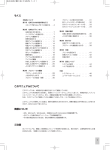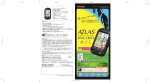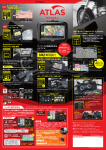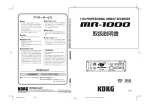Download 取扱説明書
Transcript
保証期間中に、正常なご使用状態で、故障が発生した場合には、本書を 使用前準備 本書は、本書記載内容で、無料修理を行うことを、お約束するものです。 はじめに ATLAS HANDY GPS MAP 保証書(持込修理) R ご提示のうえ、お買い上げの販売店に修理をご依頼ください。 お買い上げ日 買い 年 月 日 お買い上げ年月日の記載がない場合、無料修理規定外となります。 い上げ年月日の記載が 年月日の い場合、無料修理規 証期 保証期間 電池などの お買い上げの日より い上げの日よ 上げの日 1 年(電池などの消耗部品は除く) お名前 〒 このたびは、ATLAS ASG-CM21 をお買い上げいただきまして、 まことにありがとうございます。 本機は、目的地への方向と直線距離がわかる地図表示機能や、 様々なデータを表示できるサイクルコンピューター(※)の機能 を持った多機能ハンディ GPS マップです。 ANT+ センサー(スピードセンサー、ハートレートセンサー、 ケイデンスセンサー)の接続が可能です。 ※走行時間や走行距離などの計測や表示、走行経路などの記録・確認を行う 場合、市販の microSD(2GB 以下の microSD、 または 8GB 以下の microSD HC) カードを別途ご購入ください。 販売店 店名・住所 GPSマップ として使う TEL.( ) 履歴を見る ご住所 お客様 様 取扱説明書 サイクルコンピューター S/No. No として使う ASG ー CM21 ASG-CM21 品番 番 上欄に記入または捺印の無い場合は、必ず販売店様発行の領収書など、 各種設定 お買い上げの年月日、店名等を証明するものを、お貼りください。 その他 〒 108-0023 東京都港区芝浦 4-12-33 6SS1434-B ご注意 ご使用の前に、 この取扱説明書をよくお読みのうえ、正しくお使い ください。なお、お読みになられたあとも大切に保管してください。 目次 はじめに 安全上のご注意........................................................................... 6 使用上のご注意......................................................................... 11 ASG-CM21 ができること .......................................................... 14 ASG-CM21 ができること(オプション)..................................... 16 GPS 衛星について ..................................................................... 17 各部の名称と働き ..................................................................... 18 各部の名称と働き ( 付属品・別売品)....................................... 19 使用前準備 リチウムイオン電池の装着 / 取り外し ......................................20 リチウムイオン電池の装着................................................................. 20 リチウムイオン電池の取り外し......................................................... 20 microSD カードの装着 / 取り外し ............................................ 21 microSD カードの装着 .........................................................................21 microSD カードの取り外し ................................................................ 22 充電について.............................................................................23 電池残量表示について ........................................................................ 23 充電ランプについて.............................................................................. 23 リチウムイオン電池を充電する .........................................................24 自転車への取り付けかた ..........................................................26 マウントブラケット ( 一式 ) の取り付けかた................................. 26 本体をブラケットに取り付ける / 取り外す.....................................27 電源ボタンについて ..................................................................28 電源を入れる .......................................................................................... 28 電源を切る .............................................................................................. 28 タッチパネルロックについて ............................................................. 28 地図/メーター画面について ....................................................29 表示画面について ................................................................................. 29 インフォメーション画面について ......................................................31 メインメニューについて ............................................................32 メインメニューを表示させる ..............................................................32 プロフィール設定を行う ...........................................................34 プロフィールを入力する ...................................................................... 34 数値入力画面について ..............................................................36 2 <無料修理規定> 1. 表面記載の保証期間内に、取扱説明書等の注意書に従った正常なご使用状 態で故障した場合には、無料修理いたします。 2. 保証期間内に故障して無料修理を受ける場合には、機器本体及び本書を ご持参、ご提示のうえ、お買い上げの販売店に修理をご依頼ください。 3. ご転居ご贈答などで本保証書に記入してあるお買い上げの販売店に修 理がご依頼できない場合には、お客様ご相談センターへご相談ください。 4. 保証期間でも次の場合には有料修理になります。 (イ)使用上の誤り、または不当な修理や改造による故障および損害 (ロ)お買い上げ後の移動、落下等による故障および損害 (ハ)火災、地震、水害、落雷、その他の天災地変、公害、塩害、指定外の 使用電源よる故障および損害 (ニ)特殊な条件下等、通常以外の使用による故障および損害 (ホ)故障の原因が本製品以外にある場合 (ヘ)本書のご提示がない場合 (ト)本書にお買い上げ年月日、お客様名、販売店名の記入の無い場合、 あるいは字句を書き替えられた場合 (チ)付属品や消耗品等の消耗による交換 5. 本書は、日本国においてのみ有効です。 This warranty is valid only Japan. 故障内容記入欄 ※本書を紛失しないよう大切に保管して ください。 ※この保証書は、本書に明示した期間、条 件のもとにおいて無料修理をお約束する ものです。従ってこの保証書によって、 お客様の法律上の権利を制限するもので はありませんので、保証期間経過後の修 理についてご不明の場合は、お買い上げ の販売店または、お客様ご相談センター にお問い合わせください。 サイクルコンピューターとして使う 本機を使ってみる .....................................................................38 動作モードを選ぶ ................................................................................. 38 サイクルコンピューターとして使う ............................................39 経過時間や走行距離の計測し、表示する [ スタート / ストップ ] ........................................................................... 39 ラップ計測・表示をする [ ラップ ] ............................................... 40 走行データをリセットする [ リセット ] .............................................41 モードメニュー ..........................................................................42 モードメニューを表示させる ..............................................................42 動作モードの設定を変更する ............................................................43 コンパスを表示する ..................................................................43 コンパスを表示する.............................................................................. 44 コンパスを補正する ...............................................................................45 アラートを使う .......................................................................... 47 アラートを設定する ...............................................................................51 自動スタート / ポーズ / ラップ設定を使う .................................... 53 自動スタートを設定する ......................................................................55 自動ポーズ/自動ラップを設定する ............................................... 56 表示項目設定を変更する ..........................................................58 表示項目とレイアウトを変更する.................................................... 58 表示項目一覧 .......................................................................................... 62 ログ記録設定を変更する ..........................................................64 ログ記録間隔を変更する ................................................................... 65 地図設定を変更する ................................................................. 67 電子コンパスを設定する ......................................................................67 マップマッチングを設定する ............................................................. 69 ANT+ ハートレートセンサー設定を行う ...................................70 ハートレートセンサーの設定をする.................................................71 自転車設定を行う .....................................................................73 ANT+ ケイデンスセンサーの設定をする ........................................74 スピードセンサーの設定をする .........................................................76 タイヤサイズを入力をする ................................................................. 78 3 履歴を見る 履歴を見る ................................................................................80 履歴閲覧カレンダー .............................................................................. 80 月間の走行履歴を見る .........................................................................81 週間の走行履歴を見る ........................................................................ 82 1 日の走行履歴を見る.......................................................................... 83 ラップの履歴を見る .............................................................................. 85 走行履歴の軌跡を見る........................................................................ 87 履歴を消去する...................................................................................... 88 走行履歴の保存/読み出し ......................................................89 走行履歴(ルート ) を保存する ......................................................... 89 ラップの履歴を保存する..................................................................... 90 保存した走行履歴(ルート ) を読み出す ........................................91 読みだした走行履歴(ルート)を地図画面に表示させる ........92 表示させた走行履歴(ルート ) を地図画面から削除する ........92 保存した走行履歴(ルート ) /ラップ履歴を削除する ..............93 GPS マップとして使う GPS マップとして使う................................................................95 地図スケールを変更する .................................................................... 95 地図をスクロールする.......................................................................... 96 地点を登録する...................................................................................... 97 登録地点を確認 / 削除する ............................................................... 98 目的地を設定する ...................................................................100 目的地を設定 / 消去する ..................................................................100 目的地を検索する ...................................................................102 50音で検索する場合 ....................................................................... 102 業種別で検索する場合.......................................................................110 電話番号から検索する場合..............................................................112 住所から検索する場合 .......................................................................114 登録地点から検索する場合..............................................................116 4 各種設定 システム設定について ............................................................. 119 システム設定の項目一覧 ...................................................................119 システム設定を変更する .................................................................. 121 タッチパネルを補正する ................................................................... 122 高度を補正する .................................................................................... 124 GPS測位情報を見る........................................................................ 126 その他 パソコンでの軌跡確認............................................................ 128 プロジェクトを見る (ATLASTOUR Planner) ........................... 129 microSD カードに「track」フォルダを作成する ...................... 130 取り込んだルートを地図画面に表示する ................................... 131 地図画面に表示したルートを地図画面から削除する ............ 133 プレースマーク(目印 ) の詳細を表示する ................................. 134 地図記号について ................................................................... 136 地図データーベースについて .................................................. 137 ity MAP サービス ................................................................... 138 今すぐ地図表示サービス .................................................................. 138 地図閲覧サービス ............................................................................... 139 こんなときは ..........................................................................140 仕様 ......................................................................................... 141 アフターサービスについて ...................................................... 142 5 安全上のご注意 危険内容を無視した取り扱いをすると、死亡または重傷 を負う高い可能性が想定されます。 警告内容を無視した取り扱いをすると、死亡または重傷 を負う危険な状態が生じることが想定されます。 注意内容を無視した取り扱いをすると、傷害や物的損害 をこうむる危険な状態が生じることが想定されます。 絵表示について この記号は、気をつけていただきたい「注意喚起」内容です。 この記号は、してはいけない「禁止」内容です。 この記号は、必ず実行していただく「強制」内容です。 この記号は、関連するページを表しています。 安全上お守りいただきたいこと 充電する際は、本機専用の AC アダプターをご使用ください。指定以 外の AC アダプターを使用すると、発熱、発煙、破裂、発火する原 因になります。 濡れた手でミニプラグの抜き差しをしないでください。感電する原因 になります。 走行の際は、必ず現場の交通規制標識/掲示などに従ってください。 交通事故やけがの原因となります。 走行中に操作、または画面の注視をしないでください。交通事故や けがの原因となります。 6 はじめに はじめに ご使用の前に、この「安全上のご注意」をよくお読みのうえ、正しくお使い ください。ここに掲載された注意事項は、製品を正しくお使いいただき、使 用するかたへ危害や損害を未然に防止するためのものです。安全に関する重 大な内容ですので、必ず守ってください。また、注意事項は危害や損害の大 きさを明確にするために、誤った取り扱いをすると生じることが想定される 内容を次の表示で区分し、説明しています。 穴やすき間にピンや針金等の金属を入れないでください。感電や故 障の原因となります。 サービスマン以外の人は、絶対に機器本体および付属品を分解した り、修理しないでください。感電や故障の原因となります。内部点検 や調整、修理は販売店にご依頼ください。 異物が入ったり、水につかったり、煙が出ている、変な臭いがする等、 異常な状態のまま使用しないでください。発火の恐れがありますの で、すぐに使用を中止して、修理をご依頼ください。 AC アダプターのコードが傷ついたり、本体が異常に発熱した場合は、 直ちに使用を中止してください。そのまま使用すると、火災や感電の 原因になります。 手や本機が濡れているときに、端子カバーの開閉は絶対にしないで ください。また、端子カバーが外れた状態では、防水効果が得られ ません。 心臓ペースメーカー等の医療機器をご使用のお客様は、医療用機器 への影響を医療用電気機器製造業者や担当医師にご確認ください。 病院内や航空機内など、使用が禁止されている場所では使用しない でください。電子機器などが誤作動する恐れがあり、重大な事故の 原因となります。 この製品は 2.4Gh z帯の周波数を使用しています。この周波数帯は、 産業・科学・医療関係機器、各種無線局や無線 LAN など(以下「他 の無線局」) に使用されています。ご使用中に「他の無線局」との電 波干渉が発生した場合は、ご使用場所を変更するか、本機の使用を 中止(電波の発信を中止)してください。 本機を、船舶・航空機等の主航行装置として、または登山用地図と して使用しないでください。地図や方位のズレ、電池切れによる動 作停止により、事故や遭難の原因となります。 本機は精密機械です。静電気 / 電気的ノイズ等で本体のデータが消 えることがあります。データが消えると正常に動作しません。 microSD カードの挿入口や、USB 端子に異物が入ると、故障の原因 となることがありますので取り扱いにご注意ください。 ベンジンやシンナー等の揮発性の薬品、洗剤、化学ぞうきんなどを 使用して拭かないでください。塗装面を傷めます。 7 火のそばや炎天下などでの充電や放置はしないでください。リチウ ムイオン電池内部で異常な化学反応が起こり、液漏れ、発熱、発煙、 破裂、発火の原因となります。 走行前に、本機が自転車に固定されていることを確認してください。 本機が落下し、破損する恐れがあります。 釘を刺したり、ハンマーで叩いたり、踏みつけたりしないでくださ い。リチウムイオン電池が破壊、 変形され内部でショート状態になり、 液漏れ、発熱、発煙、破裂、発火の原因となります。 強い衝撃を与えないでください。液晶パネル(タッチパネル)が割れ て、けがの原因となります。 本機は日本国内仕様です。海外ではご使用にならないでください。 リチウムイオン電池について 強い衝撃を与えたり、投げつけたりしないでください。リチウムイオ ン電池を液漏れ、発熱、発煙、破裂、発火させる原因となる恐れ があります。 リチウムイオン電池を落としたりまたはその他の理由で外傷や変形 の激しいリチウムイオン電池は使用しないでください。液漏れ、 発熱、 発煙、破裂、発火の原因となります。 リチウムイオン電池に直接ハンダ付けしないでください。熱により、 絶縁物が溶けて、液漏れ、発熱、発煙、破裂、発火の原因となります。 指定のリチウムイオン電池以外は使用しないでください。指定以外 のリチウムイオン電池を使用すると、発熱、発煙、破裂、発火する 原因となります。 リチウムイオン電池を分解したり、改造したりしないでください。 リチウムイオン電池が液漏れ、発熱、発煙、破裂、発火する原因と なります。 リチウムイオン電池の端子部を針金などの金属で接続しないでくだ さい。また、金属製のネックレスやヘアピンなどと一緒に持ち運ん だり、保管しないでください。リチウムイオン電池がショート状態に なり、過大な電流が流れ、液漏れ、発熱、発煙、破裂、発火ある いは針金やネックレスやヘアピンなどの金属が発熱する原因となり ます。 リチウムイオン電池が液漏れして液が目に入ったときは、こすらずに すぐに水道水などのきれいな水で充分に洗ったあと、直ちに医師の 治療を受けてください。放置すると液により目に障害を与える原因 となります。 充電の際に所定の充電時間を越えても充電が完了しない場合には、 充電をやめてください。リチウムイオン電池を液漏れ、発熱、発煙、 破裂、発火させる原因になる恐れがあります。 リチウムイオン電池が液漏れしたり、異臭がするときには、直ちに 火気より遠ざけてください。液漏れした電解液に引火し、 発煙、 破裂、 発火の原因となります。 リチウムイオン電池を火のそば、ストーブのそばなどの高温の場所 (80℃以上)で使用したり、放置しないでください。熱により樹脂 セパレータが損傷した場合、リチウムイオン電池が内部ショートし 液漏れ、発熱、発煙、破裂、発火する原因となります。 リチウムイオン電池を火の中に投入したり、加熱しないでください。 絶縁物が溶けたり、電解液に引火したりして、液漏れ、発熱、発煙、 破裂、発火の原因となります。 リチウムイオン電池を水や海水などにつけたり、濡らさないでくだ さい。リチウムイオン電池内部で異常な化学反応が起こり、リチウ ムイオン電池が液漏れ、発熱、発煙、破裂、発火する原因となります。 8 9 はじめに はじめに 本機を取り付ける際は、自転車操作の妨げにならない位置に取り付 けてください。自転車操作の支障となり、交通事故やけがの原因と なります。 使用上のご注意 リチウムイオン電池は、乳幼児の手の届かない所に保管してくださ い。また、使用する際にも、乳幼児が装着した機器から取り出さな いようにご注意ください。 地図データの誤字・脱字・位置 ズレなどの表示や内容の誤りに 対して、取り替えや代金の返却 はいたしかねます。 お買い上げ後、初めて使用の際に、さびや異臭、発熱、その他異 常と思われたときは、使用しないでお買い上げの販売店にご持参く ださい。 地図データの機能がお客様の目 的に正確に適応することを、弊 社は保障するものではありません。 濡れたリチウムイオン電池は使用しないでください。故障、感電、 発熱、発火の原因となります。 地図データやプログラムの著作 権は、著作権に基づく権利を許 諾した他者に帰属しております。 データ/プログラムの複製、改 造、解析等をすることはできま せん。 濡れた手でリチウムイオン電池をさわらないでください。感電の原 因となることがあります。 通電中のリチウムイオン電池に長時間触れないでください。温度が 相当上がることがあります。長時間皮膚が触れたままになっている と、低温やけどの原因となることがあります。 液晶パネル(タッチパネル)について 道路 / 地名は、変更される場合 がありますので、実際と違う場 合があります。 本体に入力された個人情報は、 本体内部のメモリーに残ってい ます。他人に譲渡または、処分 などをされる際はプライバシー 保護のため、個人情報の取り扱 い管 理 は 必ずお 客 様 の責任で 行ってください。 はじめに はじめに リチウムイオン電池が液漏れして、液が皮膚や衣服に付着した場合 は、直ちに水道水などのきれいな水で洗い流してください。皮膚が かぶれたりする原因になる恐れがあります。 本機は、カーナビゲーションシ ステムのようにル ート( 道 路 ) を選択して案内するものではあ りません。 液晶パネルは非常に精密度の高 い技術で作られており、99.99% 以 上の有効画素がありますが、 0.01%の画素欠けや常時点灯す る画素があります。あらかじめ ご了承ください。 使用前には、必ず充電を行って ください。電池残量が少ないと、 走行中、または歩行中に電源が 切れ、使用できなくなることが あります。 本機の地図データは更新できま せん。 ※ 本機の仕様および外観、アイコン、表示名、表示の内容は、実際と異なったり、 予告なしに変更する場合があります。あらかじめご了承ください。 表示部 サングラスを使用時、偏光特性により、画面表示が見えなくなってしま うことがあります。あらかじめご了承ください。 画面を強く押したり、先の鋭いもので押さないでください。タッチ パネルが割れて、けがの原因となります。 リチウムイオン電池に関する注意 リチウムイオン電池には寿命があります。 充電しても使用できる時間が短くなったら、新しいリチウムイオン電池 との交換が必要です。交換については、お買い上げの販売店にてご購入 ください。お困りの際はお客様ご相談センターにご相談ください。 19 ページ「別売品オプション」 ) ( お願い 不要になったリチウムイオン電池は金属部にセロハンテープなどの 絶縁テープを貼って、お住まいの自治体の規則に従って正しくリサイ クルしていただくか、最寄りのリサイクル協力店へお持ちください。 リサイクル協力店につきましては、一般社団法人 JBRC のホームペー ジ (http://www.jbrc.net/hp/contents/jbrc/index.html) をご参照ください。 10 11 安全のため、高温時や低温時は充電ができません。 充電可能な温度範囲は、0∼ +45℃になります。 はじめに はじめに リチウムイオン電池の充電に関する注意 自転車への取り付けに関する注意 自転車へ取り付ける際は、GPS 衛星の電波を受信しやすくするため、画 面が上空に向くように取り付けてください。 取り付ける際は、運転操作の妨げにならない位置に取り付けてください。 GPS 測位に関する注意 本機を初めてご使用になるときは、GPS 測位が完了するまで 20 分以上 時間がかかる場合があります。 GPS アンテナ部を遮へい物で覆ったり、電波が受信しにくい状況であっ たりすると、GPS 測位ができない場合があります。 画面表示に関する注意 進行方向、現在地、距離、消費カロリーなどは、GPS 測位による位置 変化をもとに算出しており、補正機能はありません。測位状況によって 実際と異なることがありますので、目安程度にお考えください。 高 度 や 方 位 の 表 示 は、GPS の 電 波 と 気 圧 や 地 磁 気 か ら 算 出して お りま す。 測 位 状 況 や 環 境 に よって は、 実 際 と は 異 なる こと が ありま すの で、 目 安 程 度 に お 考 えくだ さ い。 ま た、 方 位 は「 コン パ ス補 正 」 で 補 正 すること が で きま す。 ( 45 ペー ジ「 コンパ ス を 補 正 す る 」) 高 度 は「 高 度 補 正 」 で 補 正 す る こと が で き ま す。 ( 124 ページ「高度を補正する」 ) 時刻は、GPS 測位により自動的に設定され、時刻合わせの操作は不要 です。 (測位状況により、時刻が合わないことがあります) 目的地検索に関する注意 50 音検索、業種別検索、電話番号検索で表示される場所は、実際の 所在地と異なる場合があります。 ハンドル、ステムの形状によっては、付属のマウントが取り付けられな い場合があります。 microSD カードに関する注意 本書では、 「2GB 以下の microSD カード、8GB 以下の microSDHC カー ド」を「microSD カード」と略記することがあります。 経過時間などの表示や走行履歴の確認には市販の microSD カードを別 途ご購入ください。 microSD カードとの相性による動作の不具合については保証いたしかね ます。 ※ 自然災害や火災、その他の事故、お客様の故意または過失、製品の改造等 によって生じた損害に関して、当社は一切の責任を負いません。 ※ 本書に記載の使用方法およびその他の遵守すべき事項が守られないことで生 じた損害に関し、当社は一切の責任を負いません。 電波法について 本機は小電力データ通信システムを搭載しており、技術基準適合を受け ております。電池カバー内側に技術基準適合証明ラベルが張り付けてあ りますので、この証明ラベルをはがさないでください。はがしてして使 用すると、電波法により罰せられることがあります。 分解はしないでください。分解したり改造することは、電波法で禁止さ れています。改造して使用した場合は、電波法により罰せられることが あります。 プライバシー保護のため、個人宅の電話番号は登録されておりません。 取り扱いに関する注意 本機は、電源ボタンが押されることに備え、電源がオフの状態でも待 機電流を消費しています。 技術基準適合証明ラベル 本機は、端子カバーや電池カバーをしっかりと閉じ、隙間や浮きがない 状態で IPX6 の防水機能を有しています。 12 13 ASG-CM21 ができること ※ 経過時間や走行距離などの計測・表示・記録を行うには、市販の microSD(2GB 以下の microSD、または 8GB 以下の microSDHC)カードが必要です。 ( 39 ページ「サイクルコンピューターとして使う」 ) 経過時間や走行距離を記録し、表示できます。 表示できる項目は26種類から選べます。 (26 種類の中から、メーター画面で 最大10項目、地図画面で最大 2 項目表示することができます。 ) 別売オプションの接続により最大14項目追加できます。 メーター画面と地図画面はワンタッチで切り替えが可能です。 任意の時間や距離の経過をお知らせできます。 ( 51 ページ「アラートを設定する」 ) 設定した任意の「時間」 、 「距離」 、 「速度」に応じて、画面表示とブザー音でお 知らせします。 (ブザー音はオン/オフ設定変更が可能です。 119 ページ「システム設定について」) GPS マップだから、いつでも現在地を表示できます。 ( 95 ページ 「GPS マップとして使う」 ) ( 100 ページ 「目的地を設定する」 ) 見やすい全国地図、昭文社「MAPPLE デジタルデータ」を搭載しています。 地図上で現在地と目的地を直線で結び、目的地の方向と直線距離を示します。 目的地を検索できます。 ( 102 ページ「目的地を検索する」 ) 検索方法は50音検索、業種別検索、電話番号検索、住所検索から選べます。 (業種別検索・電話番号検索…約 780 万件、住所検索…約 3600 万件) 地 点 登 録を行えば、登 録 地 点 から検 索、目的 地 設 定することができます。 (登録可能件数は最大 100 件になっています。 ) 弊社ダウンロードソフト「ATLASTOUR Plus」/「ATLASTOUR Planner」 が使用できます。 ( 128 ページ「パソコンでの軌跡確認」 ) はじめに はじめに サイクルコンピューターのように速度、経過時間など、走行中に必要な 情報を表示できます。 < ATLASTOUR Plus > 移動ルートを確認 自動取得した位置情報(ログ機能)を Google Maps(TM) 上に軌跡表示でき ます。 サイクルツーリングやトレッキングのほか、ドライブのルートを地図上で確認で きます。 デジカメ写真を地図上にリンク デジタルカメラや携帯電話で撮影した写真を地図上の撮影ポイントに貼り付け ることができます。 撮影ポイントがわからなくても自動的に貼りつけることができます。 速度、高度変化をグラフ表示 移動中の速度や高度の変化をグラフ表示することができます。 記録した走行データをさまざまなグラフで表示できトレーニングなどの参考に できます。 < ATLASTOUR Planner > 外部ログデータを読み込んで、本機にデータを転送 履歴などから選択したデータの距離と所用時間を確認できます。自身過去ログ と外部ログデータ(GPX・KML)ファイルを PC から本機にインポート。本機地 図画面にて表示できます。 移動ルートの作成 地図上の通りたいポイントを登録し、新たなルートを作成できます。また、記 録した移動ルート(軌跡線) を編集して新しいルートを作成することもできます。 ※自動ルート作成機能はありません。 129 ページ「プロジェクトを見る (ATLASTOUR Planner)」 ) ( 過去の走行履歴や走行軌跡を確認できます。 ※ 走行履歴の記録や確認を行うには、市販の microSD(2GB 以下の microSD、 または 8GB 以下の microSDHC)カードが必要です。 ( 80 ページ「履歴を見る」 ) ( 128 ページ「パソコンでの軌跡確認」 ) 記録した日を履歴閲覧カレンダー上に表示し、月/週/日/時間/ラップごとの 走行履歴を表示します。 時間/ラップごとの走行軌跡を地図上に表示できます。 走行履歴とラップ履歴を保存し , 読み出すことができます。 ( 14 89 ページ「走行履歴の保存/読み出し」 ) 15 ASG-CM21 ができること(オプション) ( ( 70 ページ「ANT+ ハートレートセンサー設定を行う」 ) 73 ページ「自転車設定を行う」 ) GPS(グローバル・ポジショニング・システム)衛星は、常に高精度な時間情 報等を地球に向けて送信しています。本機は、この GPS 衛星を利用して得 た現在地の情報を地図データに重ねて表示しながら、目的地までの距離と 方向を表示します。 はじめに はじめに 別売品の ANT+ スピードセンサー、ANT+ ケイデンスセンサー、ANT+ ハー トレートセンサーを使用すると各 ANT+ センサーの情報が画面上で確認す ることができます。 GPS 衛星について 誤差について ANT+(ワイヤレス ) スピードセンサー GPS 情報による走行速度や走行距離の計測よりも高精度な走行速度 や走行距離を計測できます。また GPS の電波が受けにくいトンネル やビルの谷間などでも正確な走行速度や走行距離を計測できます。 62 ページ「表示項目一覧」 ) ( 緯度・経度・高度・速度や地図上の現在地がズレている場合があります GPS 衛星からの電波が良好に受信できる場所に移動すると、自動的に修正 します。 一定範囲の速度や走行距離を設定すると、アラート表示します。 ( ( 49 ページ「速度アラートについて」 ) 49 ページ「距離アラートについて」 ) ANT+(ワイヤレス ) ケイデンスセンサー クランクの回転数を計測できます。 ( 62 ページ「表示項目一覧」 ) 一定範囲の回転数を設定すると、アラート表示します。 ( 50 ページ「ケイデンスアラートについて」 ) ANT+ (ワイヤレス ) ハートレートセンサー 心拍数を計測できます。 62 ページ「表示項目一覧」 ) ( 一定範囲の心拍数を設定すると、アラート表示します。 ( 50 ページ「心拍アラートについて」 ) ANT+ 規格について ANT+とは、 スポーツ業界にて採用拡大中の 2.4GHz ワイヤレスセンサーネットワーク規格です。 16 誤差を生じる原因 周囲を高いビルに囲まれた場所や、高架下、トンネル内等、GPS 測 位(電波を受信)ができない場所 雪や雨等の悪天候の場合 携帯電話中継局など大きな電波の発生源が近くにある場所 ※ 通常、GPS 測位が完了するまで、約 10 秒から約 3 分かかりますが、初めての ご使用や、屋内、ビルの谷間など、GPS 衛星からの電波を受信しにくい状況 では、測位に 20 分以上時間がかかる場合があります。 <電波の受信が途切れてしまうと> GPS の受信状況が悪くなり非測位になってしまうと、位置情報などの記録が できなくなります。 17 各部の名称と働き 各部の名称と働き ( 付属品・別売品) GPS衛星からの電波を 受信します。 メニューボタン 付属品 リチウムイオン電池(バッテリー) マウントブラケット一式 AC アダプター ホルダー(1個) 取扱説明書(保証書) ブラケットホルダー(1個 ) 電源ボタン メインメニューやモード メニューを表示させると きに使用します。 ( 32ページ「メインメ ニューについて」) ( 42ページ「モードメ ニューを表示させる」) ラバーパッド(1枚) 本機の電源の入/ 切に使 用します。 表示部 半透過型液晶3.0V型 タッチパネル 結束バンド(3本) 別売品オプション ANT+(ワイヤレス ) スピードセンサー OP-ANTSP01/4,200 円 (税込) (税込) ANT+(ワイヤレス ) ケイデンスセンサー OP-ANTCA02 /4,200 円 充電ランプ (税込) ANT+(ワイヤレス ) ハートレートセンサー OP-ANTHR03/9,450 円 5V コンバーター付シガープラグコード 端子部 はじめに はじめに GPSアンテナ部 本体正面 miniUS B 端子 付属している A C アダプターを接 続し、 充電を行います。 また、市販のUSB ケーブルを接続 し、パソコンによる充電や軌跡の 確認ができます。 OP-E445( 約 3m)/3,675 円 (税込) ※ お車のシガーソケットから充電できます。 ベルトホルダー兼用キャリングケース OP-A005K / 1,575 円(税込) ストラップ(ブラック) (ピンク) OP-A002K / 840 円( 税 込 ) OP-A002P/ 840 円(税込) マウントブラケット一式 ( 角度選択タイプ ) OP-A007 / 3,675 円(税込) 端子カバー ※ 角度付きスペーサーを付属しています。 マウントブラケット一式(固定タイプ ) 本体背面 OP-A010 / 2,100 円(税込) ※ 付属のマウントブラケット一式と同じ内容です。 ツメ ブザー 電池カバー内 電池カバー 充電式リチウムイオン電池 OP-LB1100 / 5,250 円 (税込) ※ 付属品と同じリチウムイオン電池です。 ※ 別売品については、予告なく変更したり、販売を終了する場合があります。 あらかじめご了承ください。 ※ microSD カードは付属されていません。走行経路や経過時間などを記録する 際は、2GB 以下 microSD カード、または 8GB 以下の microSDHC カードを 別途ご購入ください。 ※ USB ケーブルは付属されていません。 microSD カード装着部 経過時間などの表示や記 録、走行履歴を確認する場 合、市販の microSD カー ドを装着してください。 18 パソコンで走行経路や経過時間な どを確 認する際(ATLASTOUR Plus / Planner)、または本 機の充電を 行う際は、 「USB2.0 ケーブル A コネ クタオス−ミニ B コネクタオス(1m 未満) 」を別途ご購入ください。 A コネクタ オス ミニ B コネクタ オス 19 リチウムイオン電池の装着 / 取り外し リチウムイオン電池の装着 電池カバーを外す 電池カバーのツメを押しながら上方 向へ引き上げます。 1 市販の microSD カードに、走行経路や時刻などを記録することができます。 64 ページ)で 1 日平均 3 時間記録した場合、2GB の ※ ログ記録間隔1秒( microSD カードに約 3 年分のデータを残すことができます。 電池カバーを外す 電池カバーのツメを押しながら上方 向へ引き上げます。 使用前準備 使用前準備 1 リチウムイオン電池の取り外し microSD カードの装着 / 取り外し 2GB 以下の microSD カード、または 8GB 以下の microSDHC カードを 別途ご用意ください。 microSD カードの出し入れは、電源が切れた状態で行ってください。電 源が入っていると、本機や microSD カードが壊れることがあります。 microSD カードは一方向にしか入りません。必ず下図手順で装着してく ださい。microSD カードが正常に装着されていない状態でストッパーを 閉めようとすると、本機が壊れることがあります。 2 リチウムイオン電池の+ − が本 体の電極端子に合うように入れ る 2 microSD カードを装着/取り外し後は、必ずストッパーを閉めて、 「LOCK」 側へスライドさせてください。 リチウムイオン電池を取り外す microSD カードとの相性による不具合については保証いたしかねます。 microSD カードの装着 1 電池カバーを外す 2 電池カバーのツメを押しながら上方 向へ引き上げます。 ストッパーを外す ストッパーを OPEN 方向にスライド させ、上に引き上げます。 ストッパー 印刷面を上にして入れます。 お願い 3 電池カバーを取り付ける ①の方向に差し込み、②の方向に 下げ、ツメを固定します。 不要になったリチウムイオン電池は 金属部にセロハンテープなどの絶 縁テープを貼って、お住まいの自治 体の規則に従って正しくリサイクル していただくか、最寄りのリサイクル 協力店へお持ちください。 リサイクル協力店につきましては、 一般社団法人 JBRCのホームページ (http://www.jbrc.net/hp) をご参照 ください。 3 microSD カードを入れる microSD カードの端子面が本体の 端子に合うように入れてください。 4 ストッパーを閉める ストッパーを倒し、LOCK 方向にス ライドさせてロックします。 ストッパー リチウムイオン電池はリサイクルへ 20 ※ 本機は、端子カバーや電池カバーをしっかりと閉じ、隙間や浮きがない状態で IPX6 の防水機能を有しています。 21 充電について 5 リチウムイオン電池の+−が本 体の電極端子に合うように入れ る 6 電池カバーを取り付ける ①の方向に差し込み、②の方向に 下げ、ツメを固定します。 電池残量表示について ( 31 ページ「インフォメーション画面について」 ) 印刷面を上にして入れます。 リチウムイオン電池の残量が完全 になくなると、自動的に電源が切 れます。 使用前準備 使用前準備 リチウムイオン電池の容量が低下 すると、 『電池残量が低下していま す。すぐに充電してください。 』を 表示します。 microSD カードの取り外し 1 2 電池カバーを外す リチウムイオン電池を取り出す 電池カバーのツメを押しながら上方 向へ引き上げます。 使用可能時間の目安 満充電で 3 ストッパーを外す ストッパーを OPEN 方向にスライド させ、上に引き上げます。 ストッパー 4 microSD カードを取り出す エコモード オフ設定時( 119 ページ): 約 4 時間 エコモード オン設定時( 119 ページ):約 15 時間 ※ オプションの ANT+ センサー(スピード、ケイデンス、ハートレート)を使用 する場合は、使用可能時間が短くなります。 ※ 充電しても使用可能時間が短くなった場合は、販売店に「ASG-CM21 用リチ ウムイオン電池」でご注文のうえ、新しい電池を購入し、交換してください。 20 ページ) ( 充電ランプについて 充電状況は、充電ランプの状態で確認できます。 ランプ点滅 充電中 ランプ点灯 充電完了 充電ランプ 22 23 オートパワーオフについて リチウムイオン電池を充電する 付属の AC アダプターを接続して充電し、無操作状態が5分間継続すると自 動で電源がオフになります。 付属の AC アダプターで充電できます。 本体下 部 の端 子カバーを開き(①) 、AC アダプターのコネクターを miniUSB 端子に差し込む(②) 以下の場合にはオートパワーオフは動作しません ※ 経過時間や、走行距離などを計測しているとき。 ※ パソコンから充電しているとき。 使用前準備 使用前準備 1 コネクタ ※ コネクターの向きに注意してください。 3 AC アダプターを AC100V コンセントに差し込む(③) 充電中は、インフォメーション画面に( 滅表示します。 充電が完了すると( 2 )を点 ) を表示します。 充電が完了したら AC アダプターをコンセントから抜き、本体からコネク タを抜く 約5時間で満充電になります。 ※ 満充電になると、自動的に充電を停止します。 ※ 本機の充電可能温度範囲は、0 ∼ +45℃です。安全のため、高温時や低温時 は充電ができません。 ※ 本機は、端子カバーや電池カバーをしっかりと閉じ、隙間や浮きがない状態で IPX6 の防水機能を有しています。 パソコンからも充電できます パソコンの電源を入れ、市販の USB ケーブルで本機とパソコンを接続して ください。 ※ パソコン本体の USB 端子に直接接続してください。USB のハブなどを経由 し て接続すると、容量不足で充電できないことがあります。 「USB2.0 ケーブル A コネクタ オス − ミニ B コネクタ オ ス (1m ※ USB ケーブルは、 未満) 」をご使用ください。 24 25 自転車への取り付けかた マウントブラケット ( 一式 ) の取り付けかた 本体をブラケットに取り付ける / 取り外す 本体を自転車へ取り付けるときは、付属のマウントブラケット(一式 ) を使用 してハンドルやステムに固定します。 1 1 ストッパーで固定されるまで本体を矢印の方向にスライドさせる 使用前準備 使用前準備 ※ 自転車へ取り付ける際は、GPS 衛星の電波を受信しやすくするため、画面が上 空に向くように取り付けてください。 ※ 取り付ける際は、運転操作の妨げにならない位置に取り付けてください。 ホルダーをブラケットホルダーに取り付ける。 ホルダー ストッパー ブラケットホルダー 2 ブラケットホルダーに結束バンドを 2 本通す。ブラケットホルダーの下 にラバーマットを巻き付け、結束バンドを使用してハンドルバーまたは ステムに取り付ける。 ホルダー 結束バンドを通す ブラケットホルダー 2 ホルダー裏のネジを締めて本体を固定する 底面 緩める 締める ポイント 結束バンドを通す前に矢 印の方向へ数回曲げて円 の形をつけておくと通し やすくなります 結束バンド <本体の取り外し方> 本体の取り外すときは、ホルダー裏のネジを緩め、ストッパーを押し下げて 本体を取り付け時と逆の方向にスライドさせてください。 ラバーパッド ※結束バンドは、取り付け後に不要部分を切り取ってください。 26 27 電源ボタンについて 地図/メーター画面について 2 秒以上押し続けると電源の入/切、短く押すとタッチパネルとメニューボタ ンの操作をロック/解除できます。 表示画面について 電源を入れる 使用前準備 使用前準備 電源ボタンを約 2 秒以上押す 電源が入り、開始画面が表示されたあと 地図/メーター画面を表示します。 ( 29 ページ「地図/メーター画面につ いて」 ) 約2秒 以上 押す 電源を切る 電源ボタンを約 2 秒以上押す 終了画面が表示され、電源が切れます。 ※ 電源を切ると、タッチパネルロックは 解除されます。 タッチパネルロックについて 誤操作を防止するため、タッチパネルとメニューボタンの操作を禁止するこ とができます。 タッチパネルのロック/解除方法 電源ボタンを短く押す 右図のロックメッセージが表示され、タッ チパネルとメニューボタンの操作をロック します。 ※ ロック中に各操作をしようとした場合も、 右図が表示されます。 ロック中に再度電源ボタンを短く押すと、 右図の解除メッセージが表示され、ロック を解除します。 28 ※ 表示項目設定により、画面とは表示が異なる場合があります。 58 ページ「表示項目設定を変更する」 ) ( 29 メインメニューで選択した動作モードをアイコン 32 ページ) で表示します。 ( 自転車モードの場合、 を表示します。 ① 距離・速度表示 ③ 現在地表示 を表示します。 ウォーキングモードの場合、 を表示します。 ①② ③ ④ ⑤ ⑥ ⑦ 走行距離・速度を表示します。レイアウト、表 示項目は変更できます。 ( 58 ページ) 現在の位置をで ⑧ 表示します。 本体に記録した経過時間や走行距離などのデー タを消去します。 ( 41 ページ) ④ ⑤ 区間の走行データを作ることができます。 ( 40 ページ) ⑥ 地図スケール 地 図の 縮尺を表 示します。縮尺は 14 段 階で、 10 m∼ 200 kmまで変更できます。 ( 95 ページ) ⑦ インフォメーション画面を表示します。 ( 31 ページ) ① ② ③ タッチするたびに地図画面とメーター画面を切 り替えます。 ⑧ ⑨ を押すと、インフォメーション画面を表示します。 使用前準備 使用前準備 ② ランニングモードの場合、 インフォメーション画面について 方位をコンパスで表示します。赤の示す方向が 北です。 (目的地や履歴などの表示はノースアップで表示 ) (ノースアップ選択時) します。 ④ ⑩ 地図 現在地と周辺の地図を表示します。 ⑪ スタートにタッチすると経 過時間や走行距離、 現在地などの記録を開始し、ストップにタッチす ると記録を停止します。 ( 39 ページ) ⑫ 現在住所 現在地の住所を表示します。 リチウムイオン電池の残量を表示します。 ( 23 ページ) 方位をコンパスで表示します。 赤の示す方向が北です。 GPS の電波を利用し「速度」を計測しているときに表示 します。ランニングモード/ウォーキングモード選択時 はスピードセンサーを接続していてもこのマークを表示 し GPS 計測を行います。 スピードセンサーを接続しているときに表示します。 GPSからスピードセンサーへ計測方法を切り替えます。 76 ページ「スピードセンサーの設定をする」 ) ( ⑤ (ヘッドアップ選択時) GPS 衛星の電波を受信レベルを 4 段階で表示します。 ⑥ ⑦ ⑧ 日付・時刻 ハートレートセンサーを接続しているときに表示します。 ( 71 ページ「ハートレートセンサーの設定をする」 ) ケイデンスセンサーを接続しているときに表示します。 ( 74 ページ「ANT+ ケイデンスセンサーの設定をす る」 ) 地図・メーター画面に戻ります。 GPS 衛星から取得した日時を表示します。 ※ ④、⑤、⑪は、GPS 未測位時や microSD カード未装着時にはタッチできません。 30 31 メインメニューについて メインメニューでは、動作モードの選択やシステム設定、プロフィール設定、 アクセサリー設定を選択できます。 メインメニューを表示させる ※ 短く押した場合は、モードメニューとなります。 速度、 距離、 経過時間などの表示項目を、 動作モードごとに設定できます。 58 ページ「表示項目設定を変更する」 ) ( 約2秒 以上 押す 動作モードごとに走行距離や経路、時刻、消費カロリーを記録でき 履歴として確認することができます。 ( 80 ページ「履歴を見る」 ) ( 動作モードごとにログ記録間隔を設定きます。 設定を変更する」 ) 使用前準備 使用前準備 本体左側面のメニューボタンを 2 秒以上長押し すると、メインメニューを表示します。 現在選択中の動作モードはオレンジ色で表示さ れます。 動作モードについて アイコンを除き、表示される項目や画面内容は基本的に同じですが、選択し た動作モードに応じた消費カロリーの計算が行われます。 64 ページ「ログ記録 ANT+ スピードセンサーおよび ANT+ ケイデンスセンサーは自転車モード を選択した場合に使用できます。ランニングモードおよびウォーキング モードを選択した場合は設定や表示はされません。ANT+ ハートレート センサーは全モードに対応します。 動作モードを選択します。 設定について システム 設 定 は、 時 刻 の 表 示 形 式(12 時 間 制 / 24 時 間 制 ) 、地 図方向(ヘッドアップ/ノースアップ) 、ボタン操 作音のオン/オフな ど、全ての動 作モードに共 通に使 用する設 定内容を変 更できます。 ( 119 ページ「システム設定について」 ) プロフィール設定は、ご自身の性別や年齢、身長や体重を設定でき ます。この設定をすることでより正確な消費カロリーを算出できます。 34 ページ「プロフィールを入力する」 ) ( システム設定( 119 ページ)プロフィール ( 34 ページ) の選択画面を表示します。 設定 32 33 プロフィール設定を行う ご使用前にご自身の性別や年齢、身長や体重を入力することで、より正確 な カロリー消費量を算出することができます。 5 ※ プロフィールの入力を省略した場合は、初期値の条件(性別:男性、年齢:30 歳、 身長:170cm、体重:60kg)から消費カロリーを算出します。 1 2 本体左側面のメニューボタンを 2 秒 以上長押しして、メインメニューを 表示します。 使用前準備 使用前準備 プロフィールを入力する 年齢を入力する [年齢入力欄 ] にタッチすると、 画面が 切り替わるので、3 桁の数値で年齢を 入力してください。 以下、入力方法は( 36 ページ「数 値入力画面について」 ) 参照してください。 入力後、 [決定 ] にタッチすれば、プロ フィール設定画面に戻ります。 2秒 以上 長押し にタッチする <数値入力画面> 6 身長を入力する [身長入力欄 ] にタッチし、 身長(4 桁 ) を入力してください。入力後、 [決定 ] にタッチすれば、プロフィール設定画 面に戻ります。 3 にタッチする プロフィール設定画面を表示します。 ] にタッチし、男性/女性を 4 [性別欄 選択する タッチするたびに、男性/女性が切り替 わります。 34 体重を入力する 7 [体重入力欄 ] にタッチし、体重(5 桁 ) を入力してください。 入力後、[決定 ] にタッチすれば、プロ フィール設定画面に戻ります。 8 にタッチする システム設定、 プロフィール設定の選択画面に戻ります。 32 ページ「メインメニューについて」 ) ( 35 数値入力画面について 時間や距離などの数値を入力する際に表示されます。 <数値入力例> ⑤ ⑥ ② ⑦ 入力の際は、必ず最上位から順に入力してください。 ◆年齢 < 25 歳の場合> 入力値 0 2 5 ③ ◆体重 < 75kg の場合> 入力値 0 7 5 0 0 ⑧ ④ <年齢入力時の数値入力画面> 直前の画面に戻ります。 ① ② ③ 表示部 ∼ ⑤ ⑥ ⑦ ⑧ 36 入力された数字を表示します。 タイトル 2 表示 060.00 070.00 075.00 075.00 075.00 ◆時間 < 50 分 30 秒の場合> 入力値 0 0 5 0 3 0 表示部に正しい数字が表示されたら、 表示 00:00:00 00:00:00 00:50:00 00:50:00 00:50:30 00:50:30 にタッチする 数値入力画面へ切り替わる前の画面に戻ります。 数値入力項目には、下記のものがあります。 数字を入力します。 設定 入力済みの最後の数値を消去し、入力し直します。 ④ 表示 030 020 025 使用前準備 使用前準備 ① ] にタッチして、入力をする 1 [数字ボタン 入力する位は、表示部にカーソル(アンダーバー ) で表示されます。 入力している項目を表示します。 地図/メーター画面に戻ります。 入力した数値が設定に反映されます。 プロフィール アラート 入力項目 年齢 身長 体重 時間 距離 速度 ハートレート ケイデンス 単位 才 cm kg 時/分/ 秒 km km / h bpm rpm 設定 自動ポーズ 自動ラップ 入力項目 速度 距離 時間 ログ記録間隔 時間 距離 自転車設定 タイヤサイズ 電話番号 電話番号 エコモード 時間 システム設定 高度 単位 km / h km 時/分/ 秒 秒 m mm 秒 m 入力した数値を取り消し、0 にします。 37 サイクルコンピューターとして使う 本機を使ってみる ご使用の際は、自転車/ランニング/ウォーキングから、運動に合った動作 モードを選択してください。 市販の microSD カード(2GB ※ サイクルコンピューターとしてご使用いただく場合、 以下の microSD カード、または 8GB 以下の microSDHC カード)を別途購入 のうえ、装着してください。 動作モードを選ぶ 1 動作モードごとに GPS 測位による位置・時刻情報から、 経過時間や走行距離、 消費カロリーなどを表示し、microSD カードに記録します。 本体左側面のメニューボタンを 2 秒間 長押しして、メインメニューを表示し ます。 2秒 以上 長押し 経過時間や走行距離の計測し、表示する [ スタート/ ストップ ] 経過時間や走行距離の計測を開始、または停止するときに使います。 サイクルコンピューターとして使う サイクルコンピューターとして使う ※ 速度、高度、気圧、方位、目的地の方向、日付、時刻はスタート/ストップに 関わらず表示します。 計測や表示を開始する 2 自転車/ランニング/ウォーキングから 動作モードを選択する 経過時間や走行距離の計測を開始する場 合、 [スタート]にタッチしてください。 [スタート]が [ストップ]に切り替わり、 [ ラッ プ]がタッチ可能になります。 地図/メーター画面を表示します。 各動作モードごとに表示項目が変更 できます。 ( ※ [ 自動スタート ] を [ オン ] に設定している場合は、 自動スタートの条件に応じて ( 55 ページ「自動スタートを設定する」 ) 自動的に [ ストップ ] に切り替わります。 58 ページ「表示項目設定を変更する」 ) 計測や表示を停止する 自転車モード アイコン 経過時間や走行距離の計測を停止する場 合、 [ストップ] にタッチしてください。 [ストッ プ]が[スタート]に切り替わり、 [リセット] がタッチ可能になります。 ※ 自動ポーズ設定をすれば、走行速度や走行停止に応じて自動的にスタート/ス 56 ページ「自動ポーズ / 自動ラップを設定する」 ) トップを行います。 ( <自転車モードでの地図表示例> ※ 計測中は動作モードを変更することがで きません。 計測中にメインメニューを表示させると、 右図のメッセージが表示されますので、 「はい」で[リセット (保存) ]を行うか、 「い いえ」で動作モードを保持してください。 ※ 電源投入時に表示される画面は、前回電源を OFF にしたときの動作モードにな ります。 38 39 ラップ計測・表示をする [ ラップ ] 経過時間や走行距離で区切られた区間のデータを計測することができます。 1 にタッチする [ラップ]がタッチ可能になります。 走行データをリセットする [ リセット ] 新たに走行記録を取り直したいときに使います。本機が記録している走行 データを microSD カードに移します。 1 にタッチし、走行データの計測 を停止する [リセット]がタッチ可能になります。 にタッチする 「ラップを記録しました」 と表示し、 スター トから現在までの走行データを「ラップ1」 として記録します。また、再度 [ ラップ] にタッチすれば、 「ラップ1」以降に計測し た走行データを「ラップ 2」として記録し ます。 2 3 ※ 自動ラップ設定を行うと、設定した時間、または距離で自動的にラップを記録 56 ページ「自動ポーズ / 自動ラップを設定する」 ) します。 ( ※ ラップは最大 100 件まで記録可能です。 「ラップ記録数が最大に達したためこれ以 ※ すでに 100 件記録されている場合、 上ラップを記録できません」と表示され、追加記録はされません。 40 にタッチする 確認メッセージを表示します。 サイクルコンピューターとして使う サイクルコンピューターとして使う 2 にタッチする 走行 データを microSD カードに保 存し、 本機が記録している走行データを消去しま す。 リセットを取り消したいときは [いいえ] にタッチしてください。 41 モードメニュー モードメニューを表示させる 動作モードの設定を変更する モードメニューでは、走行履歴の確認や目的地の検索、また「ATLASTOUR Planner」で作成した走行ルートを地図に表示させたり、各動作モードごと に設定を変更できます。 1 モードメニューを表示します。 自転車モードでは、 本体左側面のメニューボタンを短く押すと、モードメニューを表示します。 ※ 2 秒以上押した場合は、メインメニュー( 短く押す ※ 2 秒以上押した場合は、メインメニューに なります。 ⑦ ⑧ 短く押す が表示されます。 ② 2 サイクルコンピューターとして使う サイクルコンピューターとして使う ① 32 ページ)になります。 メニューボタンを短く押す にタッチする 設定できる項目を表示します。 ③ ④ ⑤ ⑥ 3 ③ ④ ⑤ ⑥ ⑦ ⑧ 42 各設定画面を表示します。 モードメニューを表示する前の画面に戻ります。 ① ② 変更したい設定にタッチする 80 ページ) 走行履歴を確認できます。 ( 目的地に設定したい場所を検索できます。 目的地検索 102 ページ) ( 走行履 歴を 保 存したり、 保 存した 走行履 歴を地 ルート / プレース 図表示させることができます。また「ATLASTOUR マーク Planner」で作成したプロジェクトを地図表示させる ことができます。 ( 89 ページ) ( 129 ページ) 画面サイズのコンパスを表示します( 43 ページ) コンパス 設定 現在選択している動作モードの設定画面を表示します。 地図/メーター画面に戻ります。 履歴 動作モード 現在選択している動作モードをアイコンで表示します。 アラート設定・・・・・・・( 自動スタート/自動ポーズ/ 自動ラップ設定・・・・・・( 表示項目設定・・・・・・・( 47 ページ) ログ記録設定・・・・・・・( 地図設定・・・・・・・・・( 64 ページ) ハートレートセンサー設定・ ・( 70 ページ) 自転車設定・・・・・・・・( 73 ページ) 56 ページ) 58 ページ) 67 ページ) <モード設定画面> ※ 動作モードをランニングモード/ウォーキングモードを選択している場合は「自 転車設定」が表示されません。 43 コンパスを表示する コンパスを表示する コンパスを補正する 画面サイズのコンパスが表示できます。 1 本機の方位表示と実際の方位にズレがあるとき、コンパスの補正を行って ください。 メニューボタンを短く押す ※ 磁気ネックレスやブレスレットなどの磁気を帯びているもの、または金属など磁 気を妨げるものから 離れて補正を行ってください。 モードメニューを表示します。 短く押す にタッチする メニューボタンを短く押してモードメ ニューを表示させ、 にタッチし、コンパスを表示させる 短く押す 画面サイズのコンパスが表示されます。 2 にタッチする 3 本体を平らな場所に置き、 にタッチする サイクルコンピューターとして使う サイクルコンピューターとして使う 2 1 <コンパス表示> 3 44 地図/メーター画面にもどる場合には にタッチする 地図/メーター画面に戻ります。 45 アラートを使う 4 下記のように、本機を回す 一定の時間や距離を走行するたびに休憩したり、目標速度を維持して走行し たりすることで、計画性のあるトレーニングができます。 オプションの ANT+ センサーを接続することにより心拍数、ケイデンス もアラート設定をすることができます。 アラート設定した速度や距離に応じて画面表示とブザー音でお知らせし 119 ページ「システ ます。ブザー音はオン/オフの設定が可能です。 ( ム設定について」 ) コンパス画面に戻ります。 ⑩ ② ⑪ ③ ⑫ ④ ⑤ ⑬ ⑥ ⑦ <アラート設定1> 『補正に失敗しました』が表示された ときは、 [補正を開始する ] か[ 補正 を終了する]かを選択してください。 サイクルコンピューターとして使う サイクルコンピューターとして使う 5 「補正を終了しました」が表示された ことを確認する ① ⑭ ※ ランニングモード / ウォーキング モード選択時は、⑧・⑨・⑮を表 32 ページ「メイ 示しません。 ( ンメニューを表示させる」 ) ⑧ ⑨ ⑮ 『球を描くように動かしてください』の ままの場合は、再度、手順「4」を行っ てください。 <アラート設定2> 46 47 モード設定画面に戻ります。 ① 時間アラート ② 切り替え タッチするたびに「オフ / 1回 / 繰り返し」を切り替 えます。 ③ 距離アラート 切り替え タッチするたびに「オフ / 1回 / 繰り返し」を切り替 えます。 ④ 速度アラート 切り替え タッチするたびに「オフ / オン」を切り替えます。 ⑥ 下限速度入力欄 下限速度を入力する数値入力画面を表示します。 ( 36 ページ) 心拍アラート 切り替え タッチするたびに「オフ / オン」を切り替えます。 (オプション) 下限心拍数入力欄 下限心拍数を入力する数値入力画面を表示します。 ⑦ 36 ページ) (オプション) ( ⑧ ケイデンスアラート タッチするたびに「オフ / オン」を切り替えます。 切り替え (オプション)※自転車モード時のみ 下限回転数入力欄 下限クランク回転数を入力する数値入力画面を表示 ⑨ します。 (オプション) ( 36 ページ)※自転車モー ド時のみ ⑩ ⑪ ⑫ ⑬ ⑭ ⑮ 48 地図 / メーター画面に戻ります。 時間入力欄 時間を入力する数値入力画面を表示します。 36 ページ) ( 距離入力欄 距離を入力する数値入力画面を表示します。 ( 36 ページ) 上限速度入力欄 上限速度を入力する数値入力画面を表示します。 ( 36 ページ) 上限心拍数入力欄 上限心拍数を入力する数値入力画面を表示します。 (オプション) ( 36 ページ) 上限回転数入力欄 上限クランク回転数を入力する数値入力画面を表示 します。 (オプション) ( 36 ページ) ※自転車モード時のみ ※ 心拍アラート、ケイデンスアラートはオプションを装着し、ハートレートセンサー 設定および自転車モード設定を行った場合に設定と入力ができます。 70 ページ「ANT+ ハートレートセンサー設定を行う」 ) ( 73 ページ「自転車設定を行う」 ) ( 設定した時間が経過するとお知らせします。 時間アラート切替にタッチし、 「1回」または 「繰り返し」に切り替え、 時間入力欄に数値入力画面で設定時間を入力します。 ( 36 ページ「数値入力画面について」 ) オフ 1回 繰り返し 経過時間によるアラートをしません。 設定した時間になるとアラートします。 設定した時間ごとに繰り返しアラートします。 ※ 5 秒未満の時間を設定することはできません。 距離アラートについて 設定した距離になるとお知らせします。 距離アラート切替にタッチし、 「1回」または 「繰り返し」に切り替え、 距離入力欄に数値入力画面で設定距離を入力します。 36 ページ「数値入力画面について」 ) ( オフ 1回 繰り返し サイクルコンピューターとして使う サイクルコンピューターとして使う ⑤ 時間アラートについて 距離によるアラートをしません。 設定した距離になるとアラートします。 設定した距離ごとに繰り返しアラートします。 ※ 100m 未満の距離を設定することはできません。 速度アラートについて 設定した上限/下限の速度内で走行しているとお知らせします。 下限または上限のみ、速度設定することもできます。 下限、または上限のみに速度を設定し、一方を「00.0」と入力し た場合、設定した速度以下(上限のみ設定時)または設定した速 度以上(下限のみ設定時)でアラートします。 36 ページ「数値入力画面について」 ) ( オフ オン 速度によるアラートをしません。 設定した速度内、または上限や下限速度になった場 合、アラートし続けます。 下限、または上限を設定しないとき(設定速度以下、または 設定速度以上でアラート)は「00.0」 と入力してください。 49 心拍アラートについて 設 定 し た 上 限 / 下 限 の 心 拍 数 の 範 囲 内 で 走 行 して い る 場 合、 ア ラ ー トで お 知 ら せ し ま す。 下 限 ま た は 上 限 の み、 心 拍 数 を 設 定 す る こ と もで き ま す。 下 限、 ま た は 上 限 の み に 心 拍 数 を 設 定 し、 一 方 を「00.0」 と 入 力 し た 場 合、 設 定 し た 心 拍 数 以 下( 上 限 の み 設 定 時 ) ま た は 設 定 し た 心 拍 数 以 上( 下 限 の み 設 定 時 ) で ア ラ ートし ま す。 36 ページ「数値入力画面について」 ) ( 1 メニューボタンを短く押してモードメ ニューを表示させ、 にタッチする モード設定画面を表示します。 サイクルコンピューターとして使う サイクルコンピューターとして使う オフ オン アラートを設定する 例>>>経過時間 50 分ごとに繰り返し時間アラート、速度が 20km/h 以下 になったときに速度アラートを行い、距離アラートを行わない場合 心拍数によるアラートをしません。 設定した心拍数内、または上限や下限回転数になっ た場合、アラートし続けます。 短く押す 下限、または上限を設定しないとき(設定心拍数以下、また は設定心拍数以上でアラート)は「00.0」 と入力してください。 ケイデンスアラートについて 設定した上限/下限のクランク回転数の範囲内で走行している場 合、アラートでお知らせします。下限または上限のみ、回転数設 定することもできます。下限、または上限のみに回転数を設定し、 一方を「00.0」と入力した場合、設定したクランク回転数以下(上 限のみ設定時)または設定した速度以上(下限のみ設定時)で 36 ページ「数値入力画面について」 ) アラートします。 ( オフ オン クランク回転数によるアラートをしません。 設定したクランク回転数内、または上限や下限回転 数になった場合、アラートし続けます。 下限、または上限を設定しないとき(設定回転数以下、また は設定回転数以上でアラート)は「00.0」 と入力してください。 2 3 にタッチする アラート設定画面を表示します。 時間は、 を選択する タッチするたびに、オフ/ 1 回/繰り返し の順に切り替わります。 ※ ランニングモード / ウォーキングモード選択時は、ケイデンスアラー ト設定を表示しません。 4 [時間入力欄]にタッチする 数値入力画面を表示します。 ( ジ「数値入力画面について」 ) 50 36 ペー 51 自動スタート / ポーズ / ラップ設定を使う 5 数値入力画面で「00:50:00」と入力し、 にタッチする アラート設定画面に戻り、時間入力欄が「00:50:00」となります。 6 7 ( 39 ページ「サイクルコンピューターとして使う」 ) を選択する タッチするたびに、オン/オフが切り替わ ります。 ① 右側の[上限速度入力欄]にタッチす る ③ 数値入力画面を表示します。 ④ 数値入力画面で「20.0」と入力し、 ② ⑤ ⑥ ⑦ にタッチする ⑧ アラート設定画面に戻り、上限速度入力欄が「20.0」となります。 9 サイクルコンピューターとして使う サイクルコンピューターとして使う 8 速度は、 設定した速度によって計測を中止させたり、時間や距離に応じて自動的に 区間とすることができます。 左側の[下限速度入力欄]にタッチする 数値入力画面を表示します。 <自動スタート/自動ポーズ/自動ラップ設定画面> 10 数値入力画面で「00.0」と入力し、 にタッチする アラート設定画面に戻り、下限速度入力欄が「−」となります。 11 距離は、 を選択する タッチするたびに、オフ/ 1 回/繰り返し の順に切り替わります。 12 にタッチする 地図/メーター画面に戻ります。 13 にタッチする 設定した条件でアラートが行われます。 ① モードメニューの画面に戻ります。 ② 地図/メーター画面に戻ります。 ③ 自動スタート切替 ④ 自動ポーズ切替 タッチするたびに「オン/オフ」を切り替えます タッチするたびに、 「オフ/停止時/速度」を切り替 えます。 ⑤ ポーズ速度入力欄 速度を入力する数値入力画面を表示します。 36 ページ) ( ⑥ 自動ラップ切替 タッチするたびに、 「オフ/距離/時間」を切り替 えます。 ⑦ ラップ距離入力欄 距離を入力する数値入力画面を表示します。 36 ページ) ( ⑧ ラップ時間入力欄 時間を入力する数値入力画面を表示します。 36 ページ) ( ※ ブザー音はオン/オフの設定が可能です。 ( 119 ページ「システム設定について」 ) 52 53 自動スタートについて 自動スタート切替を「オン」に設定すると、以下の条件のときに自動で計測 を開始します。 例>>>自動スタートを使う場合 1 メニューボタンを短く押してモードメ ニューを表示させ、 にタッチする モード設定画面を表示します。 ※ 自動で計測を開始するとは表示画面にある「スタート」が自動でタッチされた 39 ページ「サイクルコンピューターとして使う」 ) 状態になります。 ( 短く押す ※ 自動スタートの切替を「オフ」にした後も「スタート」は「ストップ」をタッチす るまで維持され、地図 / メーター画面は「ストップ」を表示しています。 ※ トンネルや高架下、ビルの谷間など GPS の電波を受信できない場所に入りふた たび GPS の電波を受信したときなどは自動スタートをおこないません。 オン オフ 自動スタートを行います。 自動スタートを行いません。 2 にタッチする サイクルコンピューターとして使う サイクルコンピューターとして使う 電源を入れてから最初に GPS の電波を受信したとき。 自動スタート切替を「オン」に設定してから最初に GPS の電波を受信し たとき。 オプションのスピードセンサーを装着されて自転車設定を「使用する」 に設定されているときはスピードセンサーの電波を受信したときに自動 スタートを開始します。 (動作モードを自転車モードに設定しているとき のみ) 自動スタートを設定する 自動スタート / ポーズ / ラップ設定画面を 表示します。 自動ポーズについて 休憩や信号待ちなどで停止している場合、または低速で走行している場合 自動的に計測を中止します。設定した速度になると自動的に計測を再開しま す。 オフ 停止時 速度 自動ポーズを行いません。 時速 0km と判断すると、計測を中止します。 走行を開始すると、自動的に計測を再開します。 設定した速度以下になると、計測を中止します。 設定した速度を超えれば、計測を再開します。 3 自動スタートの を選択する タッチするたびに、オフ / オンを繰り返し ます。 自動ラップについて 設定した経過時間や走行距離によって、自動的にラップを記録していきます。 オフ 距離 時間 自動ラップを行いません。 設定した距離を走行するたびに、ラップを記録します。 設定した時間が経過するたびに、ラップを記録します。 ※ 自動ラップを設定し、走行中に画面上の[ラップ]にタッチすると、タッチした 地点までが 1 ラップとなり、以降、 [ラップ]にタッチした地点から設定されて いる走行距離や経過時間で自動ラップを行います。 ※ 自動ラップに 100m 未満の距離、5 秒未満の時間を設定することはできません。 54 4 にタッチする 地図 / メーター画面に戻ります。 55 自動ポーズ/自動ラップを設定する 距離 20km ごとを新たなラップとし、時速 10km 以下での計測を中止する 場合 1 メニューボタンを短く押してモードメ ニューを表示させ、 にタッチする モード設定画面を表示します。 4 自動ポーズの速度入力欄にタッチする 5 数値入力画面で「10.0」と入力し、 数値入力画面を表示します。 ( 36 ページ「数値入力画面について」 ) にタッチする 自動スタート/自動ポーズ/自動ラップ設定画面に戻り、速度入力欄が「10.0」 となります。 6 自動ラップ切替の を選択する サイクルコンピューターとして使う サイクルコンピューターとして使う タッチするたびに、オフ/距離/時間の順 に切り替わります。 短く押す 2 にタッチする 自動スタート/自動ポーズ/自動ラップ設 定画面を表示します。 7 8 自動ラップの距離入力欄にタッチする 数値入力画面を表示します。 ( 36 ページ「数値入力画面について」 ) 数値入力画面で「20.00」と入力し、 にタッチする 自動スタート/自動ポーズ/自動ラップ設定画面に戻り、距離入力欄が「20.00」 となります。 3 にタッチする 9 自動ポーズの を選択する タッチするたびに、オフ/停止時/速度 の順に切り替わります。 地図/メーター画面に戻ります。 10 にタッチする 設 定した 走 行 距 離、 走 行 速 度 に 応じて自動的に計測の中止/再開 や、ラップの記録が行われます。 計測の中止/再開、ラップ記録 時はメッセージを表示します。 56 57 表示項目設定を変更する 地図/メーター画面で表示される経過時間、走行距離などの項目とそのレイ アウトを変更できます。表示項目設定は、自転車、ランニング、ウォーキン グの各動作モードごとに設定を保存できます。 4 [項目数]にタッチする を表示します。 表示項目とレイアウトを変更する 1 メニューボタンを短く押してモードメ ニューを表示させ、 にタッチする サイクルコンピューターとして使う サイクルコンピューターとして使う モード設定画面を表示します。 短く押す 5 2 「地図表示」と「メーター表示」の選択画 にタッチする 面を表示します。 にタッチして項目数を変更する ます。 にタッチするたびに項目が増減し、同時にレイアウトが変更され 地図表示の場合 2項目∼表示項目なし(地図のみ) 3 設定変更したい表示形式ボタンを選 択し、タッチする 選択した表示形式の設定変更画面を表示 します。 58 59 メーター表示の場合 6 10 項目表示∼ 4 項目表示 変更したい項目枠の タッチする ボタンに 表示項目一覧を表示します。 で、表示させる項目数を変更できます。 5 項目表示と 6 項目表示の場合、それぞれ位置の異なる 2 種類のレイ アウトがあります。 サイクルコンピューターとして使う サイクルコンピューターとして使う 7 表示させたい項目を選択する 表示項目が変更され、設定変更画面に戻 ります。 ( 62 ページ「表示項目一覧」 ) 停止時間 走行時間 8 にタッチする 変更された地図/メーター画面を表示します。 60 61 <ケイデンスセンサー装着による表示可能項目> 表示項目一覧 項目 <本機標準表示項目1> 項目 タイム 項目の意味 [スタート]にタッチしてからの経過時間 ラップタイム 現ラップの経過時間 前回ラップタイム 前回のラップで費やした時間 停止時間☆ [スタート]にタッチしてからの停止していた時間 走行時間☆ [スタート]にタッチしてからの 「タイム」と 「停止時間」 を合計した時間 距離☆ [スタート]にタッチしてからの走行距離 ラップ距離☆ 現ラップの走行距離 前回ラップ距離☆ 前回のラップで走行した距離 速度☆ GPS またはスピードセンサーから検出した速度 平均速度☆ [スタート]にタッチしてからの速度の平均 最高速度☆ [スタート]にタッチしてから現在までに計測した最 高の速度 ラップ平均速度☆ 現ラップの平均速度 ラップ最高速度☆ 現ラップの最高速度 前 Lp 平均速度☆ 前回のラップの平均速度 前 Lp 最高速度☆ 前回のラップの最高速度 ※ 表☆印の表示項目はオプションの ANT+ スピードセンサーの接続により、GPS 計測値からセンサー計測値へ切り替わる表示項目です。 (全12項目) <ハートレートセンサー装着による表示可能項目> 心拍 62 現在の心拍数 平均心拍 [スタート]にタッチしてからの心拍数の平均 最大心拍 [スタート]にタッチしてから現在までに計測した最 大の心拍数 ラップ平均心拍 現ラップの平均心拍数 ラップ最大心拍 現ラップの最大心拍数 前 Lp 平均心拍 前回のラップの平均心拍数 前 Lp 最大心拍 前回のラップの最大心拍数 項目の意味 現在のケイデンス 平均ケイデンス [スタート]にタッチしてからのケイデンスの平均 最大ケイデンス [スタート]にタッチしてから現在までに計測した 最大のケイデンス Lp 平均ケイデンス 現ラップの平均ケイデンス Lp 最大ケイデンス 現ラップの最大ケイデンス 前 Lp 平均ケイデンス 前回のラップの平均ケイデンス 前 Lp 最大ケイデンス 前回のラップの最大ケイデンス <本機標準表示項目2> ラップ数 [スタート]にタッチしてから記録したラップの数 高度 現在の高度 気圧 現在の気圧 方位 コンパスを表示し、北を赤で示します。 勾配 サイクルコンピューターとして使う サイクルコンピューターとして使う ※ 自動ポーズの設定が有効の場合 ケイデンス 坂道の勾配をパーセント(%)で示します カロリー [スタート]にタッチしてから現在までの消費カロリー 累積標高(+) [スタート]にタッチしてからのすべての上り標高を合 計した標高 累積標高(−) [スタート]にタッチしてからのすべての下り標高を合 計した標高 目的地方向 目的地の方向 日付 現在の年月日 時刻 現在の時刻 ※ 高度に関する注意:高度は気圧から算出し、GPS から受信する位置情報によっ て自動補正します。自動補正は、電源投入後に GPS の電波受信状況が良くな ると行われ、補正されるまでは高度をグレーの文字で表示します。 「システム 124 ペー 設定」にある 「高度補正」を行った場合はそちらが優先されます。 ( ジ「高度を補正する」 ) 63 ログ記録設定を変更する 位置などの情報を記録する間隔を変更できます。 ログ記録間隔を変更する 例>>>ログ記録間隔を 15m に変更する場合 1 モード設定選択画面へ 戻る 地 図 /メーター 画面へ戻る メ ニ ュー ボ タ ン を 短 く 押 して モ ー ド メ ニ ュ ー を 表 示 さ せ、 にタッチする モード設定画面を表示します。 時間/距離切替 短く押す 2 ログ記録設定画面を表示します。 3 ログ記録間隔の する にタッチする サイクルコンピューターとして使う サイクルコンピューターとして使う ログ 記 録 間 隔 入力欄 ログ記録設定について 記録する間隔を時間 ( 秒 ) または距離 (m) から選択し、001 ∼ 999 の値で指定します。 89 ペー ログ記録間隔を短く設定すると、 詳細な軌跡を表示 ( ジ)できますが、microSD カードの使用量が増加します。 を選択 2GB の microSD カー ※ ログ記録間隔1秒で1日平均3時間記録した場合、 ドに約 3 年分のデータが残せます。 ※ 初期値はログ記録間隔が時間(1 秒)に設定されています。 64 65 地図設定を変更する 4 ログ記録間隔の数値入力欄にタッチする 5 数値入力画面で[0] 、 [1] 、 [5]と 3 桁の数値を入力し、 する 数値入力画面を表示します。 ( 36 ページ「数値入力画面について」 ) 地図画面で使う「電子コン パス」 、 「マップマッチング」 の設定を変更できます。 にタッチ 電 子コンパ ス 切替 ログ記録設定画面に戻り、ログ記録間隔入力欄が「015」となります。 6 マップマッチング 切替 にタッチする 電子コンパスについて サイクルコンピューターとして使う サイクルコンピューターとして使う 地図/メーター画面に戻ります。 地磁気センサーのオン(使用する) 、オフ(使用しない)が選択できます。 オンにした場合、地磁気センサーと GPS の 2 通りの方法で方位を判断し ます。 オン 停止中や、低速走行中は地磁気センサーによる方位表示を行 い、走行速度が上がると、GPS 測位により方位を表示します。 ※ 磁気を発するものの近くでは、方位を正しく表示できない ことがあります。 オフ 地磁気センサーを使用せず、GPS 測位により方位を表示します。 ※ 停止中や低速走行時は測位地点の変化を検出できず、方 位を正しく表示できないことがります。 電子コンパスを設定する 動作モードごとに、地磁気センサーのオン(使用する)/オフ(使用しない) が設定できます。 1 メニューボタンを短く押してモードメ ニューを表示させ、 にタッチする モード設定画面を表示します。 短く押す 66 67 2 マップマッチングを設定する にタッチする 電子コンパスとマップマッチングの選択画 面を表示します。 動作モードごとに、マップマッチング機能のオン/オフを設定します。 1 メニューボタンを短く押してモードメ ニューを表示させ、 にタッチする モード設定画面を表示します。 サイクルコンピューターとして使う サイクルコンピューターとして使う 短く押す 3 電子コンパスの「 する / 」を選択 タッチするたびに、オン/オフが切り替わります。 ※ 初期設定では「オン」に設定されています。 2 にタッチする 電子コンパスとマップマッチングの選択画 面を表示します。 マップマッチングについて 道路から外れた表示となることを少なくします。 オン マップマッチングを使用し、現在地の表示が道路上となる ように補正します。 オフ マップマッチングを使用せず、GPS 測位した位置をそのま ま地図上に表示します。 ※ 山道など、地図上に道が存在しない場所を走行する際は、マップマッチ ングをオフにしてください。オンにしていると、マップマッチングによっ て道路上に表示しようとし、誤った現在地表示となることがあります。 3 マップマッチングの「 択する / 」を選 タッチするたびに、オン/オフが切り替わります。 ※ 初期設定では「オン」に設定されています。 68 69 ANT+ ハートレートセンサー設定を行う オプションの ANT+ ハートレートセンサーの接続設定ができます。ANT+ ハー トレートセンサーをスキャンして接続します。 ハートレートセンサーの設定をする あらかじめ ANT+ ハートレートセンサーを所定の位置に装着します。 (使用状 態にします)取り付け方法は ANT+ ハートレートセンサーの取扱説明書をご 覧ください。 ① ③ ② ④ 1 メニューボタンを短く押してモードメ ニューを表示させ、 にタッチする サイクルコンピューターとして使う サイクルコンピューターとして使う モード設定画面を表示します。 短く押す 2 ANT+ ハートレートセンサーを使用する / 使用しないを選 択します。タッチするたびに使用する / 使用しないが切り 替わります。 ② 地図/メーター画面に戻ります。 ③ ④ ハートレートセンサー計設定画面を表示 します。 直前の画面に戻ります。 ① にタッチする スキャン タッチすると ANT+ ハートレートセンサーのスキャンを実 行します。 「ハートレートセンサーを使用する」に設定する とタッチできるようになります。 3 をタッチし に するにする タッチするたびに、使用しない/使用する のアイコンが切り替わります。 ハートレートセンサーを[使用する]にす ると [ スキャン ] がタッチできるようになり ます。 70 71 自転車設定を行う 4 にタッチする スキャンを開始します。 オプションの ANT+ スピードセンサーおよび ANT+ ケイデンスセンサーの接 続設定ができます。各 ANT+ センサーをスキャンして接続します。 ※ あらかじめご使用になる自転車に ANT+ スピードセンサーおよび ANT+ ケイデ ンスセンサーを取り付けてください。取り付け方法は各 ANT+ センサーの取扱 説明書をご覧ください。 ② スキャン中は「ハートレートセンサーを検 出中」 と表示します。 ③ ④ 「ハートレートセンサーを検出しました」 と表示し、 「ピッ!」と鳴りましたら接続は 成功です。[ 心拍計設定 ] 画面に戻ります。 ⑤ ⑥ ⑦ ⑧ サイクルコンピューターとして使う サイクルコンピューターとして使う ① 「ハートレートセンサーを検出できません」 と表示し、 「ピッピッ!」と鳴った場合は接 続は失敗です。ハートレートセンサーを確 認してもう一度「3」からやり直してくだ さい。 <自転車設定画面> ※ ANT+ ハートレートセンサーは心拍を検出していない状態では数分後に自動で 電源が OFF になります。電源が OFF の状態では接続できませんので、所定の 位置に装着してから接続を行ってください。 ※ 一度接続した ANT+ ハートレートセンサーは本機に登録され、次回は電源を入 れるだけでそのまま使用することができます。本機と接続しているときはイン フォメーション画面にアイコンが表示されます。 31 ページ「インフォメーション画面について」 ) ( 72 直前の画面に戻ります。 ① 地図/メーター画面に戻ります。 ② ③ ケイデンスセンサーを使用する / 使用しないを選択します。 タッチするたびに使用する / 使用しないが切り替わります。 ④ スキャン タッチするとケイデンスセンサーのスキャンを実行します。 ケイデンスセンサーを「使用する」に設定するとタッチで きるようになります。 ⑤ スピードセンサーを使用する / 使用しないを選択します。 タッチするたびに使用する / 使用しないが切り替わります。 ⑥ スキャン タッチするとスピードセンサーのスキャンを実行します。 スピードセンサーを「使用する」に設定するとタッチでき るようになります。 ⑦ タイヤ サイズ 自転車のタイヤサイズ(円周 ) を入力します。タッチすると タイヤサイズ一覧が表示されます。 ⑧ タイヤ サイズ表示 入 力したタイヤサイズ(円周 ) を表示します。初期 値は 2120mmが入力されています。 73 ANT+ ケイデンスセンサーの設定をする 1 メニューボタンを短く押してモードメ ニューを表示させ、 にタッチする 4 クランクを回転させて、 チする にタッ スキャンを開始します。 モード設定画面を表示します。 サイクルコンピューターとして使う サイクルコンピューターとして使う 短く押す スキャン中は「ケイデンスセンサーを検出 中」 と表示します。 2 「ケイデンスセンサーを検出しました」と表 示し、 「ピッ!」と鳴なりましたら接続は成 功です。[ 自転車設定 ] 画面に戻ります。 にタッチする。 [ 自転車設定 ] 画面が表示されます。 ※ 動作モードが [ ランニングモード ] または [ ウォーキングモード ] に設定されている場 合は [ 自転車設定 ] が表示されません。ス ピードセンサーを設定するときは [ 自転車 32 ペー モードに切り替えてください。 ( ジ「メインメニューを表示させる」 ) 3 ケイデンスセンサーの タッチし を にするにする タッチするたびに、使用しない/使用する のアイコンが切り替わります。 「ケイデンスセンサーを検出できません」と 表示し、 「ピッピッ!」と鳴った場合は接続 は失敗です。スピードセンサーを確認して もう一度「3」からやり直してください。 ※ ケイデンスセンサーはクランクの回転を検出していない状態では自動で電源が 切れます。電源が切れている状態では接続できませんので、接続を行う前にク ランクを回転させてから接続を行ってください。 ※ 一度接続したケイデンスセンサーは本機に登録され、次回は電源を入れるだけ でそのまま使用できます。本機と接続しているときはインフォメーション画面に 31 ページ「インフォメーション画面について」 ) アイコンが表示されます。 ( ケイデンスセンサーを [使用する]にすると、 右側にある [ スキャン ] がタッチできるよう になります。 74 75 スピードセンサーの設定をする 1 4 タイヤを回転させて、 チする にタッ スキャンを開始します。 メニューボタンを短く押してモードメ ニューを表示させ、 にタッチする モード設定画面を表示します。 サイクルコンピューターとして使う サイクルコンピューターとして使う 短く押す スキャン中は「スピードセンサーを検出中」 と表示します。 2 にタッチする。 [ 自転車設定 ] 画面が表示されます。 ※ 動作モードが [ ランニングモード ] または [ ウォーキングモード ] に設定されている 場合は [ 自転車設定 ] が表示されません。 スピードセンサーを設定するときは [ 自転 32 ペー 車モードに切り替えてください。 ( ジ「メインメニューを表示させる」 ) 3 スピードセンサーの チし をタッ にする タッチするたびに、使用しない/使用する のアイコンが切り替わります。 ANT+ スピードセンサーを[使 用する]に すると、右側の [ スキャン ] がタッチできる ようになります。 76 「スピードセンサーを検出しました」と表 示し、 「ピッ!」と鳴りましたら接続は成功 です。[ 自転車設定 ] 画面に戻ります。 「スピードセンサーを検出できません」と 表示し、 「ピッピッ!」と鳴った場合は接 続は失敗です。スピードセンサーを確認し てもう一度「3」からやり直してください。 ※ ANT+ スピードセンサーはタイヤの回転を検出していない状態では自動で電源が 切れます。電源が切れている状態では接続できませんので、接続を行う前にタ イヤを少し回転させてから接続を行ってください。 5 タイヤサイズを入力する 自転車のタイヤサイズ(円周)が 2120 mm以外の場合は入力してください。 78 ページ「タイヤサイズを入力をする」 ) ( ※ 一度接続した ANT+ スピードセンサーは本機に登録され、次回は電源を入れる だけでそのまま使用できます。本機と接続しているときはインフォメーション画 ( 31 ページ「インフォメーション画面について」) 面にアイコンが表示されます。 77 タイヤサイズを入力をする 4 スピードセンサー追加された場合にはタイヤサイズを入力する必要がありま す。使用する自転車のタイヤサイズ(タイヤ円周 ) が2120mmの場合は入 力する必要はありません。 1 自転車のタイヤサイズを探してタッチ する 前画面に戻ります。 「タイヤサイズ一覧」 の中に自転車のタイ ヤサイズが無い場合は一覧の一番下にあ る「マニュアル設定」にタッチします。 「数 値入力画面」で自転車のタイヤサイズ(円 周)を入力してください。 36 ページ「数値入力画面について」 ) ( メニューボタンを短く押してモードメ ニューを表示させ、 にタッチする モード設定画面を表示します。 短く押す 5 2 にタッチする。 [ 自転車設定 ] 画面が表示されます。 にタッチして前の画面に戻る サイクルコンピューターとして使う サイクルコンピューターとして使う mmは入力できません。 ※ 「0」 前画面に戻ります。入力したタイヤサイズ (円周)を確認してください。 ※ 動作モードが [ ランニングモード ] または [ ウォーキングモード ] に設定されている 場合は [ 自転車設定 ] が表示されません。 スピードセンサーを設定するときは [ 自転 32 ペー 車モードに切り替えてください。 ( ジ「メインメニューを表示させる」 ) 3 タイヤサイズの「一覧を表示」にタッ チする 「タイヤサイズ一覧」 が表示されます。 78 79 履歴を見る microSD カードに記録した走行データ( 39 ページ「サイクルコンピュー ターとして使う」 )を、走行履歴として確認することができます。 履歴閲覧カレンダー 月間の走行履歴を見る 走行データの有無や記録した日をカレンダーに表示します。 1 2 タッチすると、選択した日の走行履歴が確認できます。 ⑦ メニューボタンを短く押し、モー ドメニューを表示させる 履歴閲覧カレンダーから、月間の走行履歴を表示できます。 1 にタッチする 履歴を見たい月を選ぶ または 履歴閲覧カレンダーを表示します。 で目的の月を探し、 年月表示にタッチします。 選んだ月の走行履歴を表示します。 2 ③、⑤、⑥は、走行データがな いと表示されません。 走行データがない月は履歴閲覧 カレンダーが表示されません。 履歴を見る 履歴を見る データが記録されている日をグ )で、記録されていな レー( )で表示します。 い日を白地 ( 選択した月の走行履歴を確認する 1 カ月の合計消費カロリー、合計走行 時間、合計走行距離、平均ケイデンス、 平均心拍数、平均速度、最高ケイデン ス、最高心拍数、最高速度を表示しま す。 ※ ランニングモード、ウォーキングモー ド選択時はケイデンスの平均値/最大 値を表示しません。 < 月間走行履歴> <履歴閲覧カレンダー> モードメニューに戻ります。 ① ② ③ ④ ⑤ ⑥ 80 2010 年 8 月 データがある年月を表示します。 タッチすると月間の走行履歴が確認できます。 前の月の履歴閲覧カレンダーを表示します。 地図/メーター画面に戻ります。 次の月の履歴閲覧カレンダーを表示します。 タッチすると週間の走行履歴が確認できます。 履歴閲覧カレンダーに戻ります。 ① ② 年月表示 地図/メーター画面に戻ります。 ③ ④ ⑤ ⑥ 選択している履歴の年月を表示します。 合計値 消費カロリー、走行時間、走行距離のそれぞれの合計を 表示します。 平均値 選択している月に記録したケイデンス、心拍、速度の平均 値です。 最大値 選択している月に記録したケイデンス、心拍、速度の最大 値です。 81 週間の走行履歴を見る 1 日の走行履歴を見る 履歴閲覧カレンダーから、週間の走行履歴を表示できます。 希望日の走行履歴や時間別の履歴を確認することができます。 1 1 履歴を見たい週を選ぶ または で月を変更し、目的の週の上にある にタッチします。 履歴を見たい日を選ぶ または 選んだ週(日曜∼土曜)の走行履歴を表示 します。 で月を変更し、目的の日 にタッチします。 選んだ日の走行履歴を表示します。 例>>> 右図の場合、8 月 1 日∼ 8 月 7 日に記 録された走行履歴を表示します。 例>>> 右図の場合、8 月 6 日の走行履 歴を表 示します。 2 ※ ランニングモード、ウォーキングモード選択時はケイデンスの平均値/最大値を 表示しません。 選択した週の走行履歴を確認する 1週間の合計消費カロリー、合計走行時間、 合計走行距離、平均ケイデンス、平均心拍 数、平均速度、最高ケイデンス、最高心拍 数、最高速度を表示します。 ※ ランニングモード、ウォーキングモード選択 時はケイデンスの平均値/最大値を表示し ません。 選択した日の走行履歴を確認する 合計消費カロリー、合計走行時間、合計走行距離、平均ケイデンス、平均心拍 数、平均速度、最高ケイデンス、最高心拍数、最高速度を表示します。また、 当日に複数の走行履歴が記録されている場合は、計測開始時刻とラップ記録数 を表示します。 履歴を見る 履歴を見る 2 ※ 当日に複数の走行履歴があるときは、 す。 で前後の走行履歴を表示しま <週間走行履歴> <日間走行履歴> 82 83 履歴閲覧カレンダーに戻ります。 ① ② 時間履歴 ③ 年月日表示 走行データの計測開始時刻とラップ記録数を表示します。 また、タッチすると選択した時間に記録された記録データ を表示します。 ラップの履歴を見る ラップごとの詳細記録を表示できます。 1 選択している走行履歴の日付を表示します。 83 ページ「1 日の走行履歴を見る」 ) 選択した走行履歴が青表示になり、 [履歴詳細] 、 [Lp 詳細] 、 [軌跡表示]が表 示されます。 地図/メーター画面に戻ります。 ④ 希望日の履歴から目的の時刻を選択する ( [Lp 詳細]は表示されません。 ※ 選択した走行履歴のラップ記録数が 1 件の場合、 スクロール ⑤ ボタン ⑥ 記録データ にタッチすると、前後の走行履歴を表示し 2 ます。 3 ラップ履歴にタッチする 合計、平均、最大の数値が、選択したラップで記録した値に変わります。 見たい時刻の履歴を選ぶ 履歴を見る 履歴を見る 3 選択した走行履歴をラップごとに分割して、ラップ番号と走行時間で表示します。 また、年月日の表示に計測開始時刻を追加表示します。 当日に記録した消費カロリー、走行時間、走行距離、ケ イデンス、心拍数、速度を表示します。 ※ ランニングモード、ウォーキングモード選択時はケイデンスの平均値/最大値を 表示しません。 にタッチする 目的の時刻にタッチします。 選択した時刻の記録データを表示しま す。 ※ 当日に複数の走行履歴があるときは、 で 前 後 の 走行履 歴を 表 示します。 <時間走行履歴> ① ② ③ 84 選択している走行履歴を消去します。 ( 88 ページ「履歴を消去する」 ) 選択している走行履歴をラップごとに分割して表示します。 ( 85 ページ「ラップの履歴を見る」 ) 選択している走行履歴の走行軌跡を地図上に表示します。 ( 87 ページ「走行履歴の軌跡を見る」 ) ※ ランニングモード、ウォーキングモード選択時はケイデンスの平均値/最大値を 表示しません。 ① 日時表示 ② 計測を開始した日時を表示します。 時間走行履歴の画面に戻ります。 85 ③ ラップ履歴 ④ 記録データ ⑦ 選択しているラップで記録した消費カロリーや走行時間、 走行距離や速度を表示します。 走行履歴の軌跡を見る 走行履歴の軌跡を地図上に表示させることができます。 1 地図/メーター画面に戻ります。 ⑤ ⑥ ラップ番号と走行時間を表示します。また、タッチすると 選択したラップに記録された記録データを表示します。 スクロール ボタン 希望日の履歴、または希望日のラップ履歴を表示させる ( 83 ページ「1 日の走行履歴を見る」 ) ( 85 ページ「ラップの履歴を見る」 ) にタッチすると、前後の走行履歴を表示しま す。 選択している走行履歴を消去します。 2 目的の履歴を選択する 選択した履歴が青表示になり、画面に[軌跡表示]ボタンが表示されます。 ( ⑧ 83 ページ「1 日の走行履歴を見る」 ) 選択している走行履歴の走行軌跡を地図上に表示します。 にタッチする 履歴を見る 履歴を見る 3 走行軌跡を、地図上に赤色の点で表示し ます。 走行軌 跡 の開 始ポイントを『スタート』 と表示し、終了ポイントを『ゴール』と 表示します。 ※ 軌 跡 表示できる可能な地図スケールは 1.0km 以下となります。 ( 95 ページ「地図スケールを変更する」) ※ 無料ダウンロードソフト「ATLASTOUR Plus」を使うと、microSD カードに記録 した位置情報を、GoogleMap や GoogleEarth に軌跡として表示させることが できます。 ( 86 128 ページ「パソコンでの軌跡確認」 ) 87 走行履歴の保存/読み出し 履歴を消去する microSD カードに記録されている履歴を消去できます。 1 2 3 希望日の履歴、または希望日のラップ履歴を表示させる ( 83 ページ「1 日の走行履歴を見る」 ) ( 85 ページ「ラップの履歴を見る」 ) 消去したい時間履歴、またはラップ履歴を選択する 履歴が青表示になり、 [履歴消去]が表示されます。 走行履歴(ルート ) を本機の micro SD カードに保存し、保存した走行履歴 (ルート ) を読み出すことができます。以前に走行したルートを再び走行する 等に便利です。保存された走行履歴(ルート ) は本機の micro SD カード内 「import」フォルダに GPX ファイルとして保存されます。 走行履歴(ルート ) を保存する 履歴閲覧カレンダーより保存したい走行履歴を microSD カードへ保存します。 1 保存したい走行履歴を表示させる 走行履歴 ( ルート ) を表示します。 にタッチする ( 確認メッセージが表示されますので、 [はい]にタッチしてください。 [いいえ]にタッチすると、消去をキャ ンセルします。 87 ページ「走行履歴の軌跡を見る」 ) 2 にタッチする 履歴を見る 履歴を見る micro SD カード内の「import フォルダ」に GPX ファイルとして保存されます。保存終了 後は、前画面にもどります。 「履歴を消去しました」と表示し、消 去を完了します。 履歴閲覧カレンダーより import フォルダへ 保存されるときの名称は14ケタの数字で 表されます。以前に同じ走行履歴(ルート ) や名称を保存したことがある場合は上書き されます。 例>>> 2010年6月28日 7時12分 (AM) (31秒) 2010 06 28 07 12 31 ・名称の時間は24時間表示で表されます。 14ケタの表示例 ※ 履歴画面に秒の単位の表示はありません。 3 にタッチする 地図 / メーター画面に戻ります。 88 89 ラップの履歴を保存する 保存した走行履歴(ルート ) を読み出す ラップ区間のルートを microSD カードへ保存します。 保存した走行履歴を読み出します。 1 1 保存したいラップの履歴を表示させる ラップの履歴 ( 詳細)を表示します ( メニューボタンを短く押してモードメ ニューを表示させ、 にタッチする 85 ページ「ラップの履歴を見る」 ) 短く押す 2 にタッチする micro SD カード内の「import フォルダ」 に GPX ファイルとして保存されました。保存 終了後は、前画面に戻ります。 2 にタッチする import フォルダ内に保存されている内容を 表示します。 履歴を見る 履歴を見る 履歴閲覧カレンダーより import フォルダへ 保存されるときの名称は16 ケタの数字で 表されます。以前に同じ走行履歴(ルート ) や名称を保存したことがある場合は上書き されます。 例>>> 2010 07 02 14 32 31 _ 01 年 月 日 時 分 秒 Lap 番号1 ・名称の時間は24時間表示で表されます。 ※ 履歴画面に秒の単位の表示はありません。 3 3 にタッチする 表示させたい走行履歴(ルート ) にタッチする 走行履歴(ルート)を、地図画面に青色の点で表示します。 地図 / メーター画面に戻ります。 90 91 読み出した走行履歴(ルート)を地図画面に表示させる 保存した走行履歴(ルート ) /ラップ履歴を削除する 読み出した走行履歴を地図画面に表示します。 以前に走行したコースを再び 走行する等のときに便利です。 パソコンを使用し「import フォルダ」に保存した走行履歴(ルート ) /ラッ プ履歴を削除します。 1 1 にタッチするにタッ チする 地図 / メーター画面に戻ります。 USB ケーブルを使用しパソコンに接続する パソコンの USB ポートと本機を USB ケーブルで接続します。 ※ USB ケーブルは同梱されていません。別途ご用意ください。 ※ 地図/メーター画面に戻ったときの画面について。 GPS の電波を受信していれば現在位置を表示します。GPS の電波を受信してい ない 状態では最後に受信した場所を表示します。読み出したルートを確認する 場合はスクロールなどして表示してください。 USB コネクタ 表示させた走行履歴(ルート ) を地図画面から削除する 地図に表示した走行履歴(ルート ) を削除します。 メニューボタンを短く押してモードメ ニューを表示させ、 にタッチする 2 パソコンの「マイコンピュータ」を 開き、リムーバブルディスクを開く 履歴を見る 履歴を見る 1 本機はリムーバブルディスクとして認識 されます。各リムーバブルディスクをダ ブルクリックして、下のようなディレク トリが表示されるものをさがしてくだ さい。 短く押す (I)ドライブを例としています。 2 にタッチする 地図に表示されている走行履歴(ルー ト ) を削除します。タッチ後は「ルート を地図画面から削除」 の文字が半透 明になります。 ※ 走行履歴(ルート ) が表示されていな い場合はタッチできません。 3 「import」フォルダをダブルクリッ クしてフォルダを開く 「import」フォルダが開きます ダブルクリック <ディレクトリ例> 3 にタッチする 地図 / メーター画面に戻ります。 92 ※ 不具合の原因となりますので、表示されたディレクトリの構成や名称を変更し ないでください。 93 GPS マップとして使う 4 全国版 GPS マップとして使うことがで き、常に現在地を確認できます。 削除したいルート 「 (14ケタの数字/16ケタの数字 ).gpx」を右クリッ クして「削除」をクリックする 走行履歴 (ルート)は14ケタの数字になります。 ( 89 ページ「走行履歴(ルート ) を保存する」) ( ( 29 ページ「表示画面について」 ) 136 ページ「地図記号について」 ) <例> 現在地 メーター画面になっている場合は、 にタッチして、地図画面に切り替えてく ださい。 ラップの履歴は16ケタの数字になります。 ( 90 ページ「ラップの履歴を保存する」 ) <例> 地図スケールを変更する 地図の縮尺を変更することができます。 [地図スケール]の上に を表示します。 5 [ファイルの削除の確認 ] をする :より詳細に表示 削除の確認メッセージが表示されますので、 [はい]をクリックしてください。 :より広域を表示 [いいえ]をクリックすると、削除をキャンセルします。 7 94 地 図 画 面左下の [ 地 図スケール ] にタッチする または GPSマップとして使う 履歴を見る 6 にタッチして地図スケールを変更する 地図スケールは 10 m、25m、50m、100m、200m、500m、1.0km、 2.5km、5.0km、10km、20km、50km、100km、200km の 14 段階で切り替わります。 95 地図をスクロールする 地点を登録する 地図画面から目的地を探したいときに、 地図を移動 ( スクロール ) させるこ ができます。 よく利用する目的地を 「登録地点」 として記憶させるときに使います。 記憶させた場所は、 「登録地点検索」で簡単に検索できます。 1 1 2 地図表示部にタッチする 現在地表示( )に、選択地のカー )が重なって追加表示され ソル( ます。 登録したい地点が表示されるまで地図をスクロールする 登録したい地点をタッチする 登録したい地点に選択地カーソル( )を合わせます。 現在地へ戻る 選択地カーソル 3 にタッチする 完了メッセージを表示し、登録完了し ます。 地点を登録しました タッチした場所が中心となるように地 図がスクロール ( 移動 ) し、中心がカー ソル( )で表示されます。 タッチした位置 が 中心に移動する 8 96 表示させたい場所、またはその付 近をタッチする 登録した地点の詳細を確認する ことができます。 ( 98 ページ 「登録地点を確認 / 削除する」 ) GPSマップとして使う GPSマップとして使う 2 ※ 最 大 100 件 ま で 登 録 可 能 で す。 100 件 を超 えて登 録しようとする と、「登録地点数が最大に達したた めこれ以上地点を登録できません」 と表示され、登録できません。 にタッチすると、現在地付近の地図画面に戻ります。 97 登録地点を確認 / 削除する 登録している地点は、次の手順で確認/削除できます。 1 登録地点を削除する 1 メニューボタン を 短く押して モ ー ド メ ニ ュ ー を 表 示 さ せ、 にタッチする メニューボタン を 短く押して モ ー ド メ ニ ュ ー を 表 示 さ せ、 にタッチする 短く押す 短く押す 2 にタッチする 登録地点の一覧を表示します。 2 3 確認したい登録地点にタッチする 登録地点の詳細内容が表示されます。 4 削除したい登録地点にタッチする GPSマップとして使う GPSマップとして使う 3 にタッチする 登録地点の一覧を表示します。 登録地点の詳細内容が表示されます。 にタッチする 記憶した登録地点は地図画面に青 い●で表示されます。 確認メッセージが表示されますので、 「はい」 にタッチしてください。 「いいえ」 にタッチすると削除をキャンセルしま す。 「登録地点を削除しました」と表 示し、削除を完了します。 登録地点を削除します よろしいですか? いいえ はい 登録地点を削除しました 98 99 目的地を設定する 現在地から目的地までを直線で結び、目的地への直線距離と方向を表示し ます。 目的地を設定 / 消去する 1 地図画面を表示する 2 目的地を探す メーター画面のときは、 にタッチして地図画面に切り替えてください。 地図をスクロールさせ、目的地を探します。 ( 96 ページ「地図をスクロール ) を目的地に合わせます。 する」 )希望する場所をタッチし、選択地カーソル( ※ 現在地に戻るときは、 にタッチしてください。 [目的地 ] にタッチすると、 [目的地 ] が [ 目的地消去 ] に、[ 登録 ] が [ 目 的地詳細 ] に変わります。 [ 目的地詳細 ] にタッチすると、設定されている目的地の詳細情報が表 117 ページ「詳細画面について」 ) 示されます。 ( GPSマップとして使う GPSマップとして使う 目的地を消去する ※ 目的地に到着しても、目的地設定は自動的に解除されません。 1 にタッチする 98 ページ「登 登録地点や施設、 住所を検索して探すこともできます。 ( 録地点を確認 / 削除する」 ) ( 102 ページ「目的地を検索する」 ) 3 画面右下の にタッチする )が目的地のアイ 選択地カーソル( コン(赤● ) に変わり、現在地との間を 確認メッセージが表示されますので、 「はい」 にタッチしてください。 「いいえ」 にタッチすると消去をキャンセルしま す。 「目的地を消去しました」 と表示し、 消去を完了します。 目的地を消去します よろしいですか? いいえ はい 目的地を消去しました 直線で結び、目的地までの方向を示しま す。また、 メーター表示部上段に目的地 までの直線距離を表示します。 100 101 目的地を検索する 50 音検索、業種別検索、電話番号検索、住所検索、登録地点検索の 5 種 類から検索できます。 ※ 50 音検索、業種別検索、電話番号検索は、電話帳をベースとした施設 ( 約 780 万件 ) が登録されております。プライバシー保護のため、個人宅は登録され ておりません。 50音で検索する場合 施設名を入力して検索し、目的地に設定できます。 1 4 施設名を入力し、 る 50 音検索結果の画面を表示します。 94 ( ※ 施設名の入力につきましては、 ページ「50音検索画面について」 )を ご覧ください。 ※ 該当する施設がない場合は、下記の メッセージを表示します。 メニューボタン を 短く押して モ ー ド メ ニ ュ ー を 表 示 さ せ、 にタッチする 短く押す にタッチす 該当する施設がありません 5 50 音検 索結果の画面から、 目的 の施設を探してタッチする 詳細画面を表示します。 ( 3 ※ タッチしている間は、文字がスクロー ルします。 都道府県選択の画面を表示します。 都道府県、市区町村の順に目的の 地域を探してタッチする や 、 または頭文字から、目的 6 にタッチする GPSマップとして使う GPSマップとして使う 2 にタッチする 117 ページ「詳細画面について」 ) 地図/メーター画面となり、目的地へ の方向と距離を表示します。 の地域を探し、タッチしてください。 施設名の 50 音検索画面を表示します。 ※ 全国や選択した都道府県のすべての市 町村から探す場合は、[ 全てのエリア を対象とする]にタッチしてください。 102 [ 地図確認 ] をタッチすると検索した 場所の周辺地図が確認できます。 103 50音検索画面について 50 音検索で施設名を検索する際に表示します。 「ひらがな」 、 「カタカナ」 、 「英字」 、 「数字」から検索できます。 No. 表示内容 ① 50 音検索画面の直前の画面に戻ります。 ② 入力された文字を表示します。 入力できる文字数は、最大 9 文字です。 文字を入力します。 1 つのボタンに複数の文字が割り当てられているため、タッチする回数 によって入力される文字が切り替わります。 同じ文字をタッチして、文字を切り替える場合は、2 秒以内に行ってく ださい。2 秒以上経過すると、表示された文字が確定されます。 ●「ひらがな」 「カタカナ」 は、表示されている行の文字を入力できま す。 例1 ひらがな入力画面[か]にタッチする場合: ③ 1回→2回→3回→4回→5回→6回→ 入力される文字 か → き → く → け → こ → か → ●「英字(大文字) 」は、表示されている文字を入力できます。 例 2 英字入力画面[DEF]にタッチする場合: タッチする回数 入力される文字 1回→2回→3回→4回→ D →E → F → D → ④ カーソル位置を変更します。 同じ文字や同じ文字列を入力する場合は、2 秒以上操作を行わない か、 にタッチして、カーソルを移動させてから入力してください。 ⑤ 入力した文字や英数字を 1 字消去します。 ⑥ 入力した文字や英数字をすべて消去します。 ⑦ 地図/メーター画面に戻ります。 ⑧ 入力した文字を決定して検索します。 ⑨ タッチするごとに、 「カタカナ」→「英字」→「数字」→「ひらがな」→ …の入力画面が切り替わります。 GPSマップとして使う GPSマップとして使う 104 タッチする回数 105 例 >>> 名称「ユピテル」をカタカナで検索するには… 入力文字の割り当て <ひらがな入力画面> 画面キー あ か さ た な は ま や ら わ記号 小文字 / ゙゚ <英文字入力画面> 画面キー ABC DEF GHI JKL MNO PQR STU VWX YZ 記号 入力できる文字 ABC DEF GHI JKL MNO PQR STU VWX YZ − 画面キー ア カ サ タ ナ ハ マ ヤ ラ ワ記号 小文字 / ゙゚ 入力できる文字 アイウエオ カキクケコ サシスセソ タチツテト ナニヌネノ ハヒフヘホ マミムメモ ヤユヨ ラルリレロ ワヲン− 小文字、濁音、 半濁音 1 にタッチする カタカナ入力画面を表示します。 2 に2回タッチする 「ユ」 が入力されます。 GPSマップとして使う GPSマップとして使う 106 入力できる文字 あいうえお かきくけこ さしすせそ たちつてと なにぬねの はひふへほ まみむめも やゆよ らりるれろ わをん− 小文字、濁音、 半濁音 同じ文字をタッチして、文字を切り替える場合は、2 秒以内に行ってく ださい。2秒以上経過すると、表示された文字が確定されます。 <カタカナ入力画面> <英数字入力画面> 画面キー 1 2 3 4 5 6 7 8 9 0 入力できる文字 1 2 3 4 5 6 7 8 9 0 3 に2回タッチする 「ヒ」が入力されます。 107 4 に2回タッチする 7 検索結果の画面が表示されます。 「 ゚」(半濁音)が入力されます。 5 に4回タッチする 「テ」 が入力されます。 108 に3回タッチする 「ル」が入力されます。 8 目的の施設にタッチする 詳細画面を表示します。 ( ジ「詳細画面について」 ) 117 ペー GPSマップとして使う GPSマップとして使う 6 にタッチする 109 業種別で検索する場合 5 目的の施設を探し、タッチする 業種別のカテゴリーから検索し、目的地に設定することができます。 詳細画面を表示します。 ( ジ「詳細画面について」 ) 1 名称の前に(+)がついている施設は、 さらに分類された施設一覧を表示し ます。 メ ニ ュ ー ボ タ ン を 短 く 押 して モ ー ド メ ニ ュ ー を 表 示 さ せ、 にタッチする 117 ペー 短く押す 2 にタッチする 業種一覧を表示します。 6 にタッチする 地図/メーター画面となり、目的地へ の方向と距離を表示します。 業種一覧から目的のカテゴリーに タッチする 業種によってはさらに詳細なカテゴ リーを表示することがあります。同様 に目的のカテゴリーにタッチしてくだ さい。 目的のカテゴリーが決まると、都道府 県一覧を表示します。 4 [ 地図確認 ] をタッチすると検索した 場所の周辺地図が確認できます。 GPSマップとして使う GPSマップとして使う 3 都道府県、市区町村の順に目的 の地域を探してタッチする や 、 または頭文字から、目的 の地域を探し、タッチしてください。 目的の地域で該当する施設一覧を表 示します。 ※ 選択した地域に該当する施設がな い 場合は、下記のメッセージを表示し ます。 該当する施設がありません 110 111 電話番号から検索する場合 電話番号から検索し、目的地に設定することができます。 ※ プライバシー保護のため個人宅の電話番号は登録されておりません。 1 地図/メーター画面となり、目的地 への方向と距離を表示します。 ( 100 ページ「目的地を設定する」 ) [ 地図確認 ] をタッチすると検索した 場所の周辺地図が確認できます。 にタッチする 数値入力画面で電話番号の数値 にタッチする を入力し、 詳細画面を表示します。 ( ジ「詳細画面について」 ) 117 ペー GPSマップとして使う GPSマップとして使う 3 にタッチする メ ニ ュ ー ボ タ ン を 短 く 押 して モ ー ド メ ニ ュ ー を 表 示 さ せ、 にタッチする 短く押す 2 4 ハイフンの入力は不要です。 本 機に登 録されていない電 話番号を入力すると、以下の ようなエラーメッセージが表 示され、再度数値入力画面 に戻りす。 112 113 住所から検索する場合 4 住所から検索し、目的地に設定することができます。 1 目的の地名、番地を探してタッチ する 詳細画面を表示します。 ( ジ「詳細画面について」 ) 117 ペー メニ ュー ボ タ ン を 短 く 押 して モ ー ド メ ニ ュ ー を 表 示 さ せ、 にタッチする 短く押す 2 5 にタッチする 地図/メーター画面となり、目的地 への方向と距離を表示します。 都道府県、市区町村、以下目的の 地域、丁目、番地を探してタッチ する や 、 または頭文字から目的の [ 地図確認 ] をタッチすると検索した 場所の周辺地図が確認できます。 GPSマップとして使う GPSマップとして使う 3 にタッチする 地域を探し、タッチしてください。 114 115 登録地点から検索する場合 4 地図/メーター画面となり、目的地へ の方向と距離を表示します。 「登録地点」 として記憶させた地点から検索し、目的地に設定することがで 89 ページ「地点を登録する」 ) きます。 ( 1 にタッチする メニューボタンを短く押してモー ドメニューを表示させ、 [目的地 検索]にタッチする [ 地図確認 ] をタッチすると検索した 場所の周辺地図が確認できます。 短く押す 詳細画面について 2 目的地や検索結果、登録地点の詳細情報を表示します。 登録地点一覧を表示します。 GPSマップとして使う GPSマップとして使う 3 にタッチする 登録地点の一覧から、目的の場 所を探してタッチする 詳細画面を表示します。 ( ジ「詳細画面について」 ) 117 ペー ※ 登録してある地点を削除したいとき 98 ページ「登録地点を確認 は、 ( / 削除する」 )を参照ください。 直前の画面に戻ります。 ① ② 116 詳細情報 住所、 施設名、 電話番号を表示します。 ( 住所検索、 または地図画面で選んだ目的地や記憶させた登 録地点 ( 登録地点検索含む ) では施設名と電話番 号が表示されません ) 117 システム設定について ③ 位置情報精度 50 音検索や業種別検索、電話番号検索の結果の 精度です。 実際の場所との一致度が高い場合を「高」と表示 し、 「中」→「低」となるに従い、実際の場所とズ レている可能性があります。 ④ 現在地からの距離 現在地からの直線距離を表示します。 ⑤ 緯度・経度 目的地、登録地の緯度・経度を表示します。 ⑥ 表示している場所を「登録地点」から削除します。 ( 98 ページ) (登録済み地点のとき表示) ⑦ 目的地設定 ⑧ ⑨ QR コード ⑩ ⑪ 表 示している場 所を目的 地に設 定します。( 100 ページ)( 目的地の詳細画面では表示されません) 地図/メーター画面に戻ります。 緯度・経度情報を QR コードで表示します。 検索した場所の周辺地図が確認できます。 表示している場所を「登録地点」に登録します。 ( 97 ページ) (未登録地点のとき表示) 表示形式や音設定など、全ての動作モードに共通する動作設定の変更や状 態の確認ができます。 設定を変更する場合は、変更したい項目で、希望する動作内容を選択・表 示させたまま にタッチしてください。 システム設定の項目一覧 設定 時刻表示形式 時刻表示を、12 時間制と 24 時間制から選択できます。 121 ページ「システム設定を変更する」 ) ( ・初期設定は [12 時間 ] です。 地図方向 地図画面の表し方が選択できます。 ヘッドアップ:進行方向が上になるよう表示します。 ノースアップ:北が上になるよう表示します。 GPSマップとして使う ・初期設定は[ヘッドアップ]です。 エコモード バックライトの点灯時間を変更できます。 エコモード オン :ボタンやタッチパネルを操作すると点灯します。 点灯時間は最大 99 秒まで 1 秒単位で設定できます。 エコモード オフ :電源オンの間、常にバックライトが点灯します。 ・初期設定は 、点灯時間「5 秒」です。 ボタン操作音 各種設定 ◆ 点灯時間を設定するには、点灯時間入力 欄にタッチし、数値入力画面で点灯時間 を入力してください。 操作時のブザー音を設定できます。 オン:操作時にブザー音が鳴ります。 オフ:操作時にブザー音を鳴らしません。 ・初期設定は 118 です。 119 システム設定を変更する アラート音 アラート時のブザー音を設定できます。 オン:アラート時にブザー音が鳴ります。 オフ:アラート時にブザー音を鳴らしません。 例 >>>「時刻表示形式」 12時間制から24時間制に変更する場合 1 ・初期設定は[オン]です。 本体左側面のメニューボタンを 2 秒以上長押しし、メインメニュー を表示させ、 に タッチする ログ記録領域使用状況 約2秒 以上 押す 装着されている microSD カードの使用 状況を表示します。 GPS 測位情報 2 [表示]にタッチすると、GPS の測位状況を表示します。 126 ページ「GPS測位情報を見る」 ) ( にタッチする システム設定画面を表示します。 タッチパネル補正 タッチパネルの補正ができます。 ( 122 ページ「タッチパネルを補正する」) 3 時刻表示形式の にタッチ に変更する し、 高度補正 正確な高度が判明している場合に手動で補正ができます。 124 ページ「高度を補正する」 ) ( 各種設定 各種設定 設定初期化 システム設定、プロフィール設定、動作モードの設定、現在地表示、 地図スケールが初期値に戻ります。また、目的地設定を解除します。 ※ microSD カ ー ド の 記 録 内 容 は 消 去 さ れ ま せ ん。microSD カ ー ド の 記 録 内 容 を 消 去 す る と き は 履 歴 の 消 去 を 行 ってくだ さ い。 ( 88 ページ「履歴を消去する」 ) システム情報 ソフトウェアなどのバージョンなどが表示されます。 120 4 にタッチする 地図/メーター画面に戻ります。 121 タッチパネルを補正する 4 画面をタッチしたときの反応が悪いときやズレがあるとき、タッチパネルの 補正を行ってください。 1 本体左側面のメニューボタンを 2 秒以上長押しし、メインメニュー を表示させ、 に タッチする 画面の指示に従いターゲット( にタッチする ) 補正内容の登録確認画面を表示しま す。 ※ 画面にタッチする際は、爪先やツマヨ ウジなどでターゲット中心部を正確に タッチしてください。スタイラスは付属 されていません。 約2秒 以上 押す 2 にタッチする システム設定画面を表示します。 5 30 秒以内に画面タッチする 補正内容の設定を保存します。 ※ 30 秒経過すると、設定保存が取り消 され、元の設定内容に戻ります。 3 各種設定 各種設定 122 システム設定画面をスクロールさ に せ、タッチパネル補正の タッチする 123 高度を補正する 高度補正について選択画面が表示さ れます。確認メッセージが表示されま すので、[ はい ] にタッチしてください。 [ いいえ ] をタッチするとキャンセルさ れ、[ システム設定 ] 画面にもどります。 本機の高度表示と実際の高度にズレがあるときや、正確な高度が判明して いる場合に手動補正することができます。手動にて補正した高度は電源を 切るまで保持します。手動で高度補正をした場合、電源を切るまでは自動 補正は行われません。電源を一度切ると自動補正に切り替わります。 62 ページ「表示項目一覧」 ) ( 1 本体左側面のメニューボタンを 2 秒以上長押しし、メインメニュー を表示させ、 に タッチする 約2秒 以上 押す 4 2 3 数値入力画面で高度の数値を入力し にタッチする ー9999∼+9999まで入力できます。 (単位:メートル) ( 36 ページ「数値入力画面について」) にタッチする システム設定画面を表示します。 システム設定画面をスクロールさ せ高度補正の にタッチする 5 各種設定 各種設定 タッチするたびに「ー / +」を切り替えます。 高度の単位を切り替えます。 にタッチする 地図/メーター画面に戻ります。 124 125 GPS測位情報を見る 1 現在の衛星位置、衛星ナンバー、受信レベル、緯度、経度を確認すること ができます。 本体左側面のメニューボタンを 2 秒以上長押しし、メインメニュー に を表示させ、 タッチする 約2秒 以上 押す 2 3 ① ② 緯度・経度 現在地の緯度・経度を表示します。 各種設定 各種設定 126 システム設定画面をスクロールさ せ GPS 測位情報の にタッチ する システム設定の画面に戻ります。 GPS 衛星の番号 (No.) と受信レベル(Lv)を色分け して表示します。 衛星ナンバー・ ・Lv0 から Lv10 まで : 「濃いグレー」 ③ 受信レベル ・Lv11 から Lv20 まで : 「グレー」 ・Lv21 から Lv30 まで : 「ブルー」 ・Lv31 以上は : 「濃いブルー」 ④ にタッチする システム設定画面を表示します。 地図/メーター画面に戻ります。 127 プロジェクトを見る (ATLASTOUR Planner) パソコンでの軌跡確認 本 機 に 記 録 さ れて い るログ デ ー タを パ ソコン に 転 送し、 専 用 ソ フト 「ATLASTOUR Plus」 を使って走行軌跡を確認できます。 また、 「ATLASTOUR Planner」を使って移動ルートを作成することができます。 別途ご用意いただくもの 「 」で作成し、本機へ転送したプロジェクトを本機の地 図画面に表示することができます。 本機へのプロジェクトの転送方法や「 」の使い方に 」の 関しては弊社ホームページに登録されている「 取扱説明書をご覧ください。 http://www2.yupiteru.co.jp/manual/index.html 本機の履歴が記録された microSD カード 市販の USB2.0 ケーブル A コネクタ オスーミニ B コネクタ オス (1m 未満 ) インターネットに接続できる Windows パソコン 専用ソフト「ATLASTOUR Plus」/「ATLASTOUR Planner」 ※ 取り込んだプロジェクトは本機で編集・削除はできません。プロジェクトの 」にて行ってください 編集・削除は「 ① ※ 専用ソフトは弊社ホームページから無償提供しております http://www.yupiteru.co.jp 1 弊社ホームページより専用ソフト「ATLASTOUR Plus」/「ATLASTOUR Planner」をダウンロードし、パソコンにインストールする Plus」 /「ATLASTOUR Planner」をインストール後、本機 2 「ATLASTOUR とパソコンを市販の USB ケーブルで接続する ② 専 用 ソ フト「ATLASTOUR Plus」/「ATLASTOUR Planner」 の 使 い か たに関しては弊 社ホームページから、 「ATLASTOUR Plus」/「ATLAST OUR Planner」の取扱説明書をご覧ください。 「ATLASTOUR Plus」 /「ATLASTOUR ※ パ ソ コ ンと 本 機 を 接 続 す る 前 に、 Planner」をインストールしてください。 ① ルートを表示します。 ※ 初めてご使用の際は下記に記載されているプロダクトキーが必要になります。 ② プレースマーク(目印 ) を表示します。 本機ではファインダーポイントとプレースマークを同じ ます。 ※ パソコンと接続するときは、必ず本機の電源をお切りください。 で表し プロダクトキーシール ATLASTOUR Plus/ATLASTOUR Planner をご利用いただくためのプロダクトキーです。 詳細は、ATLASTOUR Plus/ATLASTOUR Planner の取扱説明書をご覧ください。 ※ATLASTOUR Plus/ATLASTOUR Planner は、弊社ホームページ (http://www.yupiteru.co.jp) より無料でダウンロードできます。 その他 その他 128 チェックポイントの名称を表示します。 表示可能文字数は全角/半角ともに10 文字までです。Planner にて10文字以 上で入力されている場合は、10文字以 降を ". . . で表示されます。半角の濁 点は2文字とします。 129 microSD カードに「track」フォルダを作成する 新品の microSD カード、または microSD カードをフォーマットしてから、1 度も本機でログ ( 走行履歴 ) を保存したことが無い microSD カードを使用 する場合は「 」からプロジェクトが転送できません。転 送ができない場合は microSD カードに「track」 フォルダを作成する必要が 41 ページ「走行データをリセットする [ リセット ]」 ) あります。 ( ※ 1度でも、本機でログ(走行履歴 ) を保存したことがある場合は、microSD カー ドへ「track」フォルダを作成する必要はありません。 1 取り込んだルートを地図画面に表示する 「 」で作成したルートを表示することができます。 例 >>>プロジェクト名「新規プロジェクト ×」内の「ルート1」を地図画面 に表示する場合 1 メニューボタンを短く押してモードメ ニューを表 示させ、 にタッチする メニューボタンを短く押してモードメ ニューを表 示させ、 にタッチする 短く押す 短く押す 2 にタッチする プロジェクトリストを表示します。 2 にタッチする 作成が実行されます。 3 新規プロジェクト x にタッチする ルート / プレースマークを表示します。 ***** 周辺 *** 市内 新規プロジェクト x すでに「track フォルダ」が作成されている microSD カードの場合は「フォルダは既に 存在します」 と表示し、 [ルート/プレース マーク ] の画面に戻ります。 130 新規プロジェクト x2 新規プロジェクト x3 その他 その他 「track フォルダを作成しました」と表示さ れ、 [ルート/プレースマーク ] の画面に戻 ります。 <プロジェクトリスト例> 131 4 にタッチする ルート1の軌跡を地図画面に青色の点 で表示します。 地図画面に表示したルートを地図画面から削除する 地図画面に表示したルートを削除します。 1 メニューボタンを短く押してモードメ ニューを表 示させ、 にタッチする 短く押す 5 にタッチする 地図 / メーター画面に戻ります。 2 ※ 表示できるのは1つのルートのみです。 にタッチする 地図に表示されているルートを削除し ます。 タッチした後は「ルートを地図画面か ら削除」の文字がきえます。 ※ 他のル ートを表 示させると今まで の ルートは地図画面から削除されます。 ※ ルートが表示されていない場合はタッ チできません。 ※ 地図/メーター画面に戻ったときの画面について。 GPS の電波を受信していれば現在位置を表示します。GPS の電波を受信してい ない 状態では最後に受信した場所を表示します。表示させたルートを確認する 場合はスクロールなどして表示してください。 にタッチする 地図 / メーター画面に戻ります。 その他 その他 132 3 133